Page 1
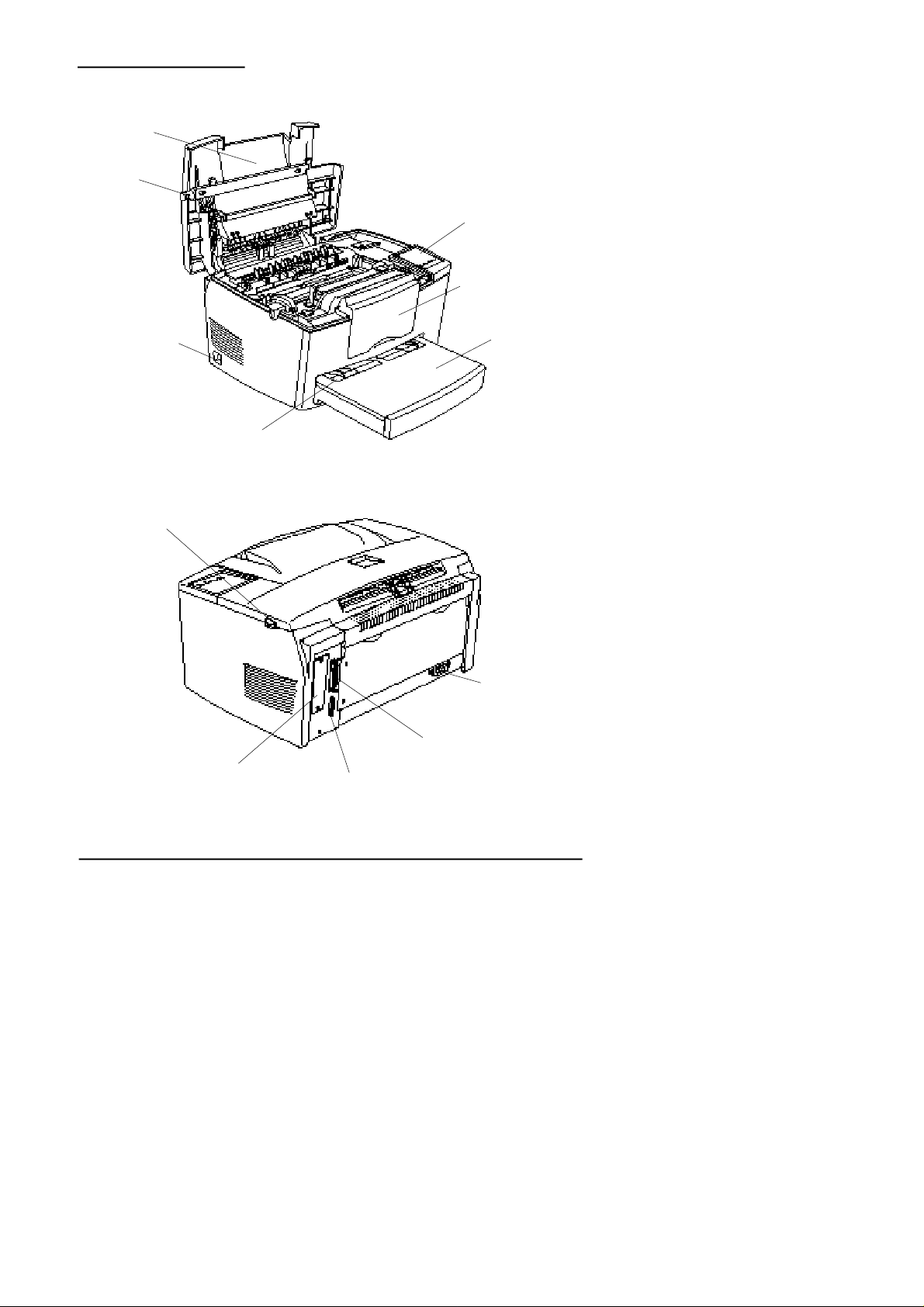
Skrivarens delar
Kåpa
Låsmekanismlås
Kontrollpanel
Utmatningsbrick
ans förlängning
Strömbrytare
Manuell inmatning
Pappersmatningsväljare
Typ B
gränssnittsanslutning
(tillval)
Pappersbricka
Strömintag
Parallell gränssnittsanslutning
Seriell gränssnittsanslutning
a
Page 2
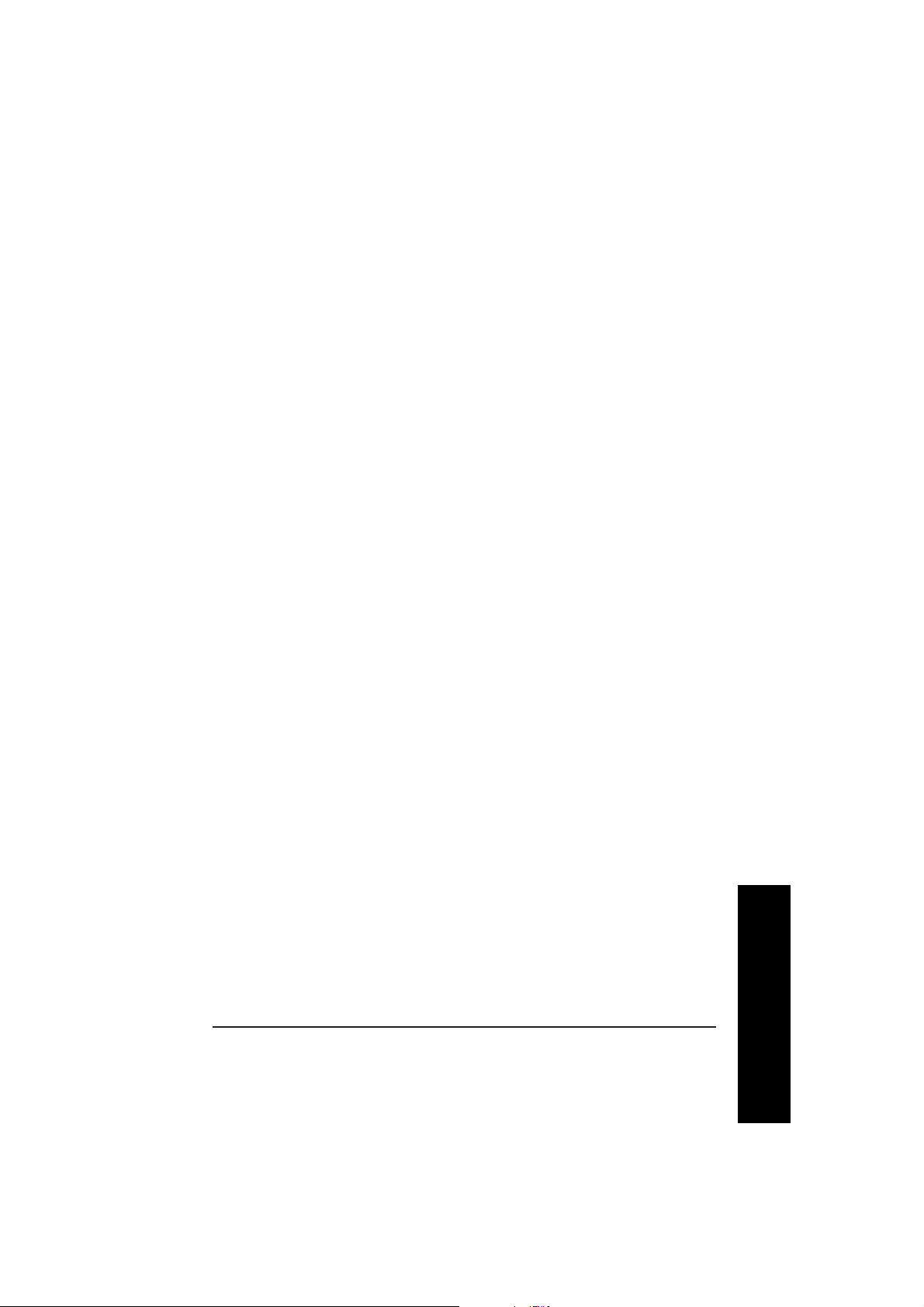
Svenska
EPSON
¨
Laserskrivare
EPL-5700
Alla rŠttigheter fšrbehŒllna. Ingen del av detta dokument fŒr reproduceras, lagras i ett
Œtersškningssystem, eller pŒ nŒgot sŠtt eller i nŒgon form šverfšras elektroniskt,
mekaniskt, genom fotokopiering, inspelning eller med annan metod utan skriftligt tillstŒnd pŒ fšrhand av SEIKO EPSON CORPORATION. Patentansvar pŒtages ej med
avseende pŒ informationen hŠri. Ej heller pŒtages ansvarsskyldigheter med avseende pŒ
skador som uppstŒr till fšljd av anvŠndning av informationen hŠri.
Varken SEIKO EPSON CORPORATION eller dess dotterbolag pŒtar sig nŒgot som helst
ansvar gentemot kšparen av denna produkt eller gentemot tredje man fšr skador, fšrluster, kostnader eller utgifter som kšparen eller tredje man Œdragit sig till fšljd av olyckshŠndelser, felaktig anvŠndning eller missbruk av denna produkt, eller till fšljd av ej auktoriserade modifieringar, reparationer eller Šndringar av denna produkt, (med undantag
av USA), till fšljd av underlŒtenhet att strikt fšlja instruktionerna frŒn SEIKO EPSON
CORPORATION fšr anvŠndning och underhŒll.
SEIKO EPSON CORPORATION avsŠger sig allt skadestŒndsansvar fšr skador eller
problem som kan uppstŒ till fšljd av anvŠndning av tillbehšr eller fšrbrukningsartiklar
som inte Šr EPSON originalprodukter eller av SEIKO EPSON CORPORATION godkŠnda produkter.
EPSON och EPSON ESC/P Šr registrerade varumŠrken och EPSON ESC/P 2 Šr ett
varumŠrke som tillhšr SEIKO EPSON CORPORATION.
Speedo, Fontware, FaceLift, Swiss och Dutch Šr varumŠrken som tillhšr Bitstream Inc.
CG Times och CG Omega Šr registrerade varumŠrken som tillhšr Miles Inc.
Univers Šr ett registrerat varumŠrke som tillhšr Linotype AG och /eller dess filialer.
Antique Olive Šr ett varumŠrke som tillhšr Fonderie Olive.
Albertus Šr ett varumŠrke som tillhšr Monotype Corporation Plc.
Coronet Šr ett varumŠrke som tillhšr Ludlow Industries (UK) Ltd.
Arial och Times New Roman Šr registrerade varumŠrken som tillhšr Monotype
Corporation Plc.
AllmŠnt: Andra produktnamn som finns i detta dokument Šr endast fšr identifiering och
de kan vara varumŠrken som tillhšr respektive fšretag. EPSON frŒnsŠger sig alla rŠttigheter till dessa varumŠrken.
Copyright
©
1997 by SEIKO EPSON CORPORATION, Nagano, Japan.
Referenshandledning
Page 3
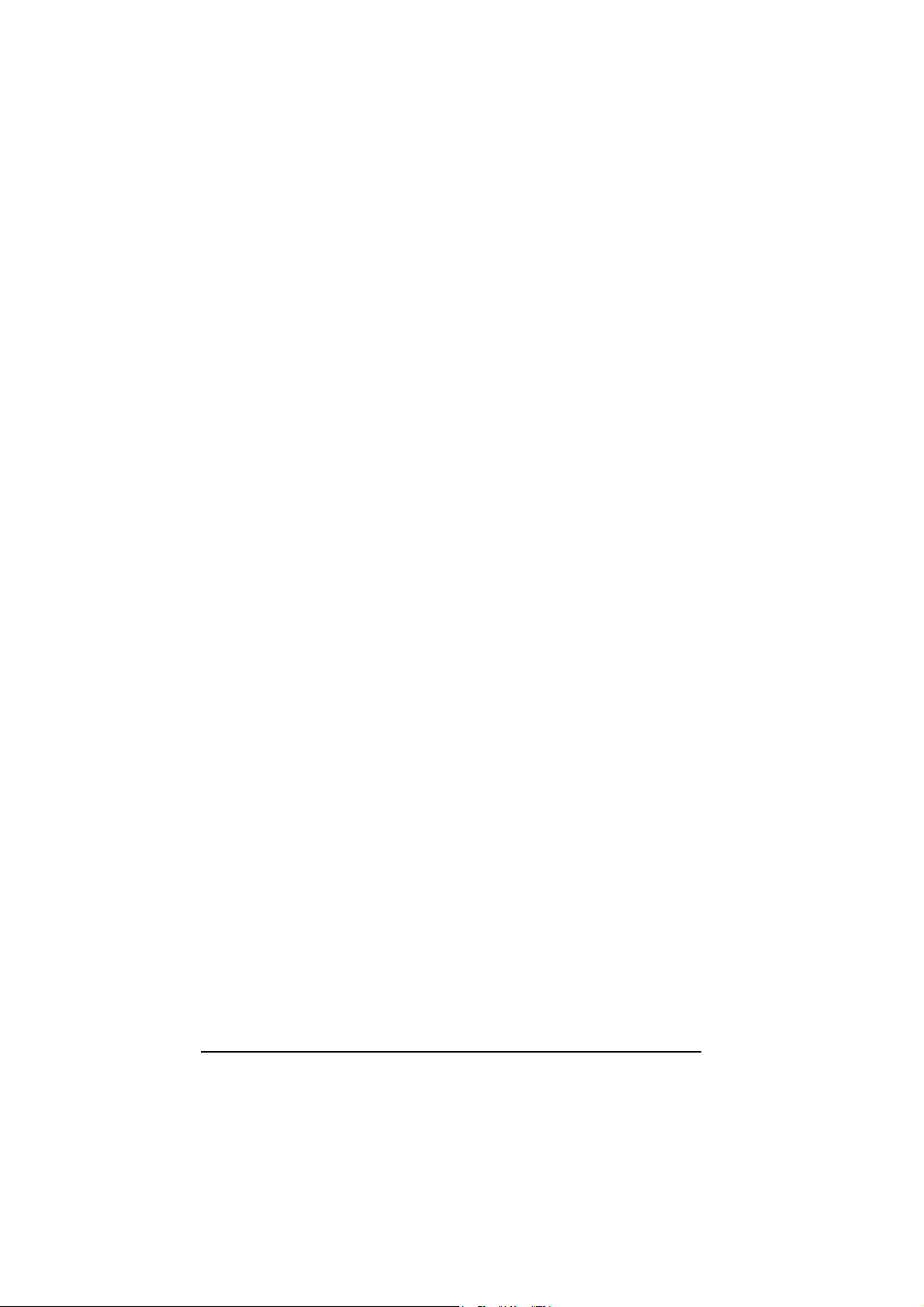
b
…verensstŠmmelsefšrklaring
Enligt ISO/IEC Riktlinje 22 och EN 45014
Tillverkare: SEIKO EPSON CORPORATION
Adress: 3-5 Owa 3-chome, Suwa-shi
Nagano-ken 392 Japan
Representant: EPSON EUROPE B.V.
Adress: Prof. J. H. Bavincklaan 5 1183
AT Amstelveen
NederlŠnderna
Fšrklarar att produkten:
Produktnamn: Laser Printer
Modell: L270C
…verensstŠmmer med det (de) fšljande direktivet (en) och normen
(erna):
Direktiv 89 / 336 / EEC:
EN 55022 Klass B
EN 50082-1
IEC 801-2
IEC 801-3
IEC 801-4
EN 61000-3-2
EN 61000-3-3
Direktiv 73 / 23 / EEC:
EN 60950
Mars 1998
Y. Ishii
VD, EPSON EUROPE B. V.
Page 4
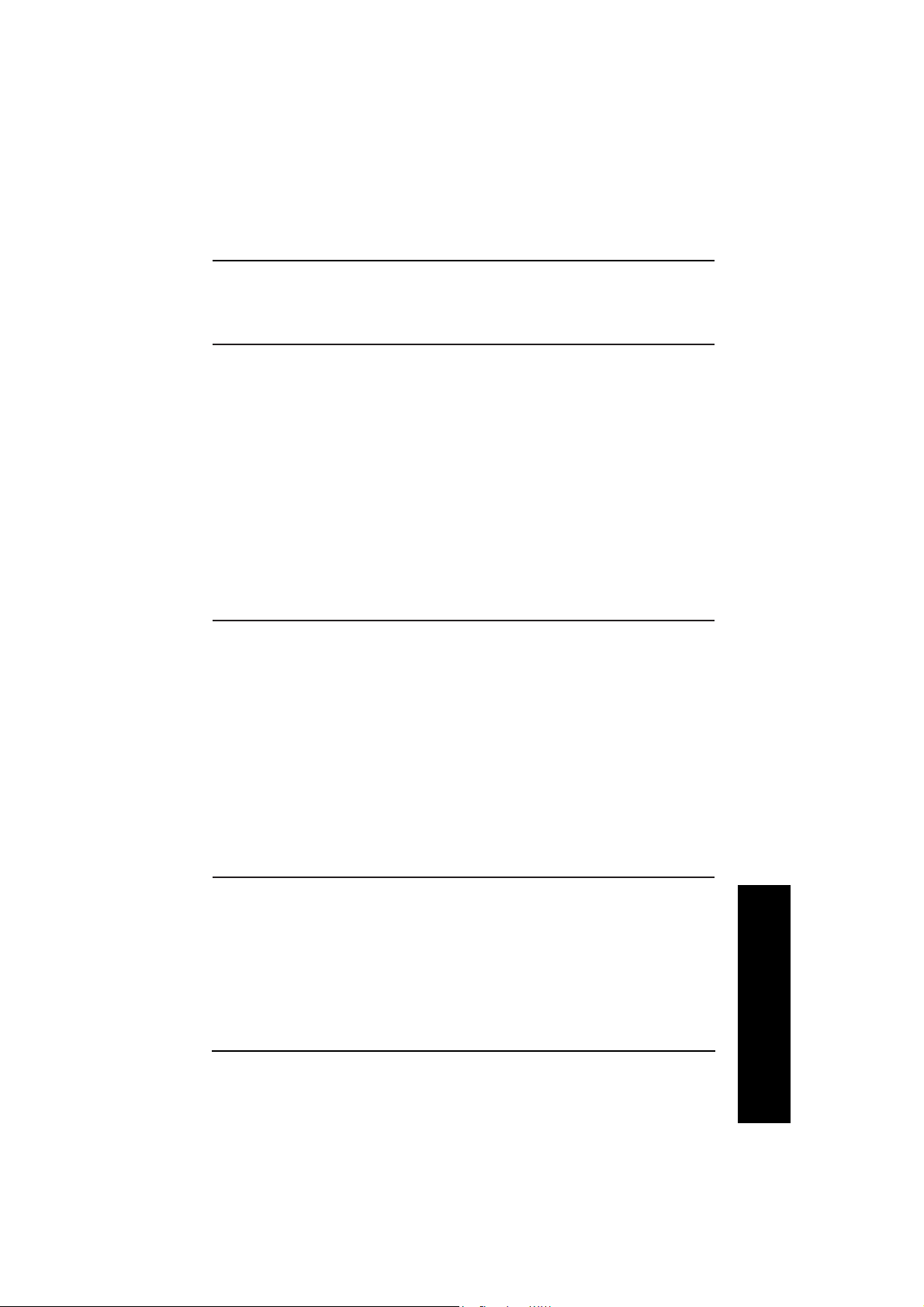
c
Svenska
InnehŒll
Fšrberedning
1 Hitta en plats Œt skrivaren . . . . . . . . . . . . . . . . . . . . . . . . . . . . . . . . . . . . . . . i
2 Packa upp. . . . . . . . . . . . . . . . . . . . . . . . . . . . . . . . . . . . . . . . . . . . . . . . . . iii
3 Ta bort skyddstejpen . . . . . . . . . . . . . . . . . . . . . . . . . . . . . . . . . . . . . . . . . . iv
4 Installera den lŠgre papperskassetten fšr 500 ark . . . . . . . . . . . . . . . . . . . . . v
5 Ladda papper . . . . . . . . . . . . . . . . . . . . . . . . . . . . . . . . . . . . . . . . . . . . . . . vi
6 SŠtta i elsladden . . . . . . . . . . . . . . . . . . . . . . . . . . . . . . . . . . . . . . . . . . . . viii
7 Testa skrivaren . . . . . . . . . . . . . . . . . . . . . . . . . . . . . . . . . . . . . . . . . . . . . . ix
8 Koppla skrivaren till datorn . . . . . . . . . . . . . . . . . . . . . . . . . . . . . . . . . . . . . x
9 Installera skrivardrivrutinen . . . . . . . . . . . . . . . . . . . . . . . . . . . . . . . . . . . . xi
10 Gšra grundinstŠllningar i drivrutinen . . . . . . . . . . . . . . . . . . . . . . . . . . . . xv
11 AnvŠnda Online-hjŠlp . . . . . . . . . . . . . . . . . . . . . . . . . . . . . . . . . . . . . . xviii
Att bšrja
Om denna handledning . . . . . . . . . . . . . . . . . . . . . . . . . . . . . . . . . . . . . . . . . . 1
Om skrivaren . . . . . . . . . . . . . . . . . . . . . . . . . . . . . . . . . . . . . . . . . . . . . . . . . 2
Funktioner. . . . . . . . . . . . . . . . . . . . . . . . . . . . . . . . . . . . . . . . . . . . . . . . . 3
Tillval . . . . . . . . . . . . . . . . . . . . . . . . . . . . . . . . . . . . . . . . . . . . . . . . . . . . 4
Enlighet med ENERGY STAR . . . . . . . . . . . . . . . . . . . . . . . . . . . . . . . . . . . . 4
SŠkerhetsinformation . . . . . . . . . . . . . . . . . . . . . . . . . . . . . . . . . . . . . . . . . . . 4
OzonsŠkerhet. . . . . . . . . . . . . . . . . . . . . . . . . . . . . . . . . . . . . . . . . . . . . . . 9
NŒgra fšrsiktighetsŒtgŠrder . . . . . . . . . . . . . . . . . . . . . . . . . . . . . . . . . . . . . . 10
Viktiga sŠkerhetsinstruktioner. . . . . . . . . . . . . . . . . . . . . . . . . . . . . . . . . . . . 13
Varningar och observanda. . . . . . . . . . . . . . . . . . . . . . . . . . . . . . . . . . . . . . . 14
Kapitel 1 AnvŠnda skrivaren
BehŠrska skrivaren . . . . . . . . . . . . . . . . . . . . . . . . . . . . . . . . . . . . . . . . . . . 1-2
AnvŠnda skrivardrivrutinen . . . . . . . . . . . . . . . . . . . . . . . . . . . . . . . . . . 1-2
Den fjŠrrstyrda kontrollpanelen . . . . . . . . . . . . . . . . . . . . . . . . . . . . . . . 1-3
Intelligent Emulation Switch (IES) . . . . . . . . . . . . . . . . . . . . . . . . . . . . . . . 1-4
Pappershantering . . . . . . . . . . . . . . . . . . . . . . . . . . . . . . . . . . . . . . . . . . . . . 1-4
Ladda pappersbrickan . . . . . . . . . . . . . . . . . . . . . . . . . . . . . . . . . . . . . . 1-5
Ladda papper manuellt . . . . . . . . . . . . . . . . . . . . . . . . . . . . . . . . . . . . . 1-7
Utskrift pΠspeciellt papper . . . . . . . . . . . . . . . . . . . . . . . . . . . . . . . . . . 1-8
Page 5

d
Kapitel 2 FšrstŒ skrivaren
Kontrollpanelen . . . . . . . . . . . . . . . . . . . . . . . . . . . . . . . . . . . . . . . . . . . . . 2-2
…verblick . . . . . . . . . . . . . . . . . . . . . . . . . . . . . . . . . . . . . . . . . . . . . . . 2-2
Lampor . . . . . . . . . . . . . . . . . . . . . . . . . . . . . . . . . . . . . . . . . . . . . . . . 2-3
Knappar . . . . . . . . . . . . . . . . . . . . . . . . . . . . . . . . . . . . . . . . . . . . . . . . 2-4
FšrbŠttra utskriftskvaliteten . . . . . . . . . . . . . . . . . . . . . . . . . . . . . . . . . . . . 2-4
AnvŠnda RITech . . . . . . . . . . . . . . . . . . . . . . . . . . . . . . . . . . . . . . . . . 2-4
Justera utskriftsdensiteten . . . . . . . . . . . . . . . . . . . . . . . . . . . . . . . . . . . 2-5
Enhanced MicroGray . . . . . . . . . . . . . . . . . . . . . . . . . . . . . . . . . . . . . . 2-6
Kapitel 3 Tillval
Skrivartillval . . . . . . . . . . . . . . . . . . . . . . . . . . . . . . . . . . . . . . . . . . . . . . . . 3-2
Den lŠgre papperskassetten fšr 500 ark . . . . . . . . . . . . . . . . . . . . . . . . . . . . 3-3
Installera den lŠgre papperskassetten . . . . . . . . . . . . . . . . . . . . . . . . . . 3-3
Ladda papper i den lŠgre papperskassetten . . . . . . . . . . . . . . . . . . . . . . 3-4
Den uppŒtvŠnda brickan . . . . . . . . . . . . . . . . . . . . . . . . . . . . . . . . . . . . . . 3-6
Installera den uppŒtvŠnda brickan . . . . . . . . . . . . . . . . . . . . . . . . . . . . 3-6
AnvŠnda den uppŒtvŠnda brickan . . . . . . . . . . . . . . . . . . . . . . . . . . . . . 3-7
Minnesmodul . . . . . . . . . . . . . . . . . . . . . . . . . . . . . . . . . . . . . . . . . . . . . . 3-7
Installera en minnesmodul . . . . . . . . . . . . . . . . . . . . . . . . . . . . . . . . . . 3-8
Ta ur en minnesmodul . . . . . . . . . . . . . . . . . . . . . . . . . . . . . . . . . . . . . 3-12
ROM-modul . . . . . . . . . . . . . . . . . . . . . . . . . . . . . . . . . . . . . . . . . . . . . . 3-13
Installera en ROM-modul . . . . . . . . . . . . . . . . . . . . . . . . . . . . . . . . . . 3-13
Ta ur en ROM-modul . . . . . . . . . . . . . . . . . . . . . . . . . . . . . . . . . . . . . 3-14
Valfria grŠnssnitt . . . . . . . . . . . . . . . . . . . . . . . . . . . . . . . . . . . . . . . . . . . . -14
Installera ett grŠnssnittskort . . . . . . . . . . . . . . . . . . . . . . . . . . . . . . . . 3-15
Kapitel 4 Verktyget EPSON Status Monitor
…verblick av verktyget EPSON Status Monitor . . . . . . . . . . . . . . . . . . . . . 4-2
Installera verktyget Status Monitor . . . . . . . . . . . . . . . . . . . . . . . . . . . . . . 4-2
AnvŠnda Status Monitor . . . . . . . . . . . . . . . . . . . . . . . . . . . . . . . . . . . . . . 4-3
Fšr Windows 95 och Windows NT4.0. . . . . . . . . . . . . . . . . . . . . . . . . . 4-3
Fšr Windows NT3.51, Windows 3.11 fšr Workgroups,
och Windows 3.1 . . . . . . . . . . . . . . . . . . . . . . . . . . . . . . . . . . . . . . . . . 4-4
AnvŠnda Online-hjŠlp . . . . . . . . . . . . . . . . . . . . . . . . . . . . . . . . . . . . . . . . 4-4
Page 6

e
Svenska
Systemkrav fšr nŠtverk . . . . . . . . . . . . . . . . . . . . . . . . . . . . . . . . . . . . . . . 4-5
Fšr Windows 95 . . . . . . . . . . . . . . . . . . . . . . . . . . . . . . . . . . . . . . . . . . 4-5
Fšr Windows NT3.51/NT4.0. . . . . . . . . . . . . . . . . . . . . . . . . . . . . . . . . . . 4-5
Fšr Windows 3.11 fšr Workgroups . . . . . . . . . . . . . . . . . . . . . . . . . . . . . . 4-5
Installera skrivaren pŒ ett nŠtverk . . . . . . . . . . . . . . . . . . . . . . . . . . . . . . . 4-5
Fšr Windows 95 . . . . . . . . . . . . . . . . . . . . . . . . . . . . . . . . . . . . . . . . . . 4-6
Fšr Windows NT3.51 . . . . . . . . . . . . . . . . . . . . . . . . . . . . . . . . . . . . . . 4-7
Fšr WindowsNT4.0 . . . . . . . . . . . . . . . . . . . . . . . . . . . . . . . . . . . . . . . 4-7
Kapitel 5 Den fjŠrrstyrda kontrrollpanelen
…verblick av den fjŠrrstyrda kontrollpanelen . . . . . . . . . . . . . . . . . . . . . . . 5-2
NŠr den fjŠrrstyrda kontrollpanelen ska anvŠndas . . . . . . . . . . . . . . . . . 5-2
Installera verktyget fšr den fjŠrrstyrda kontrollpanelen . . . . . . . . . . . . . 5-3
AnvŠnda den fjŠrrstyrda kontrollpanelen . . . . . . . . . . . . . . . . . . . . . . . 5-3
LŠget LaserJet 4 . . . . . . . . . . . . . . . . . . . . . . . . . . . . . . . . . . . . . . . . . . 5-4
LŠget GL2 . . . . . . . . . . . . . . . . . . . . . . . . . . . . . . . . . . . . . . . . . . . . . . 5-5
LŠget PS . . . . . . . . . . . . . . . . . . . . . . . . . . . . . . . . . . . . . . . . . . . . . . . . 5-5
LŠget ESCP2 . . . . . . . . . . . . . . . . . . . . . . . . . . . . . . . . . . . . . . . . . . . . 5-6
LŠget FX . . . . . . . . . . . . . . . . . . . . . . . . . . . . . . . . . . . . . . . . . . . . . . . 5-6
LŠget I239X . . . . . . . . . . . . . . . . . . . . . . . . . . . . . . . . . . . . . . . . . . . . . 5-7
Alternativ fšr sidoinstŠllning . . . . . . . . . . . . . . . . . . . . . . . . . . . . . . . . . . . 5-7
Typsnittsalternativ . . . . . . . . . . . . . . . . . . . . . . . . . . . . . . . . . . . . . . . . . . 5-10
Alternativ fšr skrivarinstŠllning . . . . . . . . . . . . . . . . . . . . . . . . . . . . . . . . 5-12
Andra alternativ . . . . . . . . . . . . . . . . . . . . . . . . . . . . . . . . . . . . . . . . . . . . 5-15
LŠget GL2 . . . . . . . . . . . . . . . . . . . . . . . . . . . . . . . . . . . . . . . . . . . . . . 5-15
LŠget PS . . . . . . . . . . . . . . . . . . . . . . . . . . . . . . . . . . . . . . . . . . . . . . 5-17
LŠgena ESCP2, FX och I239X . . . . . . . . . . . . . . . . . . . . . . . . . . . . . . 5-18
Ytterligare alternativ . . . . . . . . . . . . . . . . . . . . . . . . . . . . . . . . . . . . . . . . 5-21
Portval . . . . . . . . . . . . . . . . . . . . . . . . . . . . . . . . . . . . . . . . . . . . . . . . 5-23
Emulering . . . . . . . . . . . . . . . . . . . . . . . . . . . . . . . . . . . . . . . . . . . . . 5-26
Page 7

f
Kapitel 6 Felsškning och underhŒll
Problem och lšsningar . . . . . . . . . . . . . . . . . . . . . . . . . . . . . . . . . . . . . . . . 6-4
Papper som fastnar . . . . . . . . . . . . . . . . . . . . . . . . . . . . . . . . . . . . . . . . 6-4
Problem med drift . . . . . . . . . . . . . . . . . . . . . . . . . . . . . . . . . . . . . . . 6-13
Problem med utskrift . . . . . . . . . . . . . . . . . . . . . . . . . . . . . . . . . . . . . . 6-15
Problem med utskriftskvalitet . . . . . . . . . . . . . . . . . . . . . . . . . . . . . . . 6-16
Problem med minne . . . . . . . . . . . . . . . . . . . . . . . . . . . . . . . . . . . . . . 6-21
Problem med tillval . . . . . . . . . . . . . . . . . . . . . . . . . . . . . . . . . . . . . . 6-21
Felmeddelanden . . . . . . . . . . . . . . . . . . . . . . . . . . . . . . . . . . . . . . . . . . . . 6-22
•terstŠlla skrivaren . . . . . . . . . . . . . . . . . . . . . . . . . . . . . . . . . . . . . . . . . 6-27
•terstŠlla . . . . . . . . . . . . . . . . . . . . . . . . . . . . . . . . . . . . . . . . . . . . . . 6-27
•terstŠlla allt . . . . . . . . . . . . . . . . . . . . . . . . . . . . . . . . . . . . . . . . . . . 6-27
ErsŠtta fšrbrukningsartiklar . . . . . . . . . . . . . . . . . . . . . . . . . . . . . . . . . . . 6-28
ErsŠtta framkallningspatronen . . . . . . . . . . . . . . . . . . . . . . . . . . . . . . 6-28
ErsŠtta fotoledaren . . . . . . . . . . . . . . . . . . . . . . . . . . . . . . . . . . . . . . . 6-32
Rengšra skrivaren . . . . . . . . . . . . . . . . . . . . . . . . . . . . . . . . . . . . . . . . . . 6-34
Rengšra insidan pŒ skrivaren . . . . . . . . . . . . . . . . . . . . . . . . . . . . . . . 6-34
Ta bort spillt blŠck . . . . . . . . . . . . . . . . . . . . . . . . . . . . . . . . . . . . . . . 6-35
Rengšra skrivarens omhšlje . . . . . . . . . . . . . . . . . . . . . . . . . . . . . . . . 6-36
Transportera skrivaren . . . . . . . . . . . . . . . . . . . . . . . . . . . . . . . . . . . . . . . 6-37
Page 8
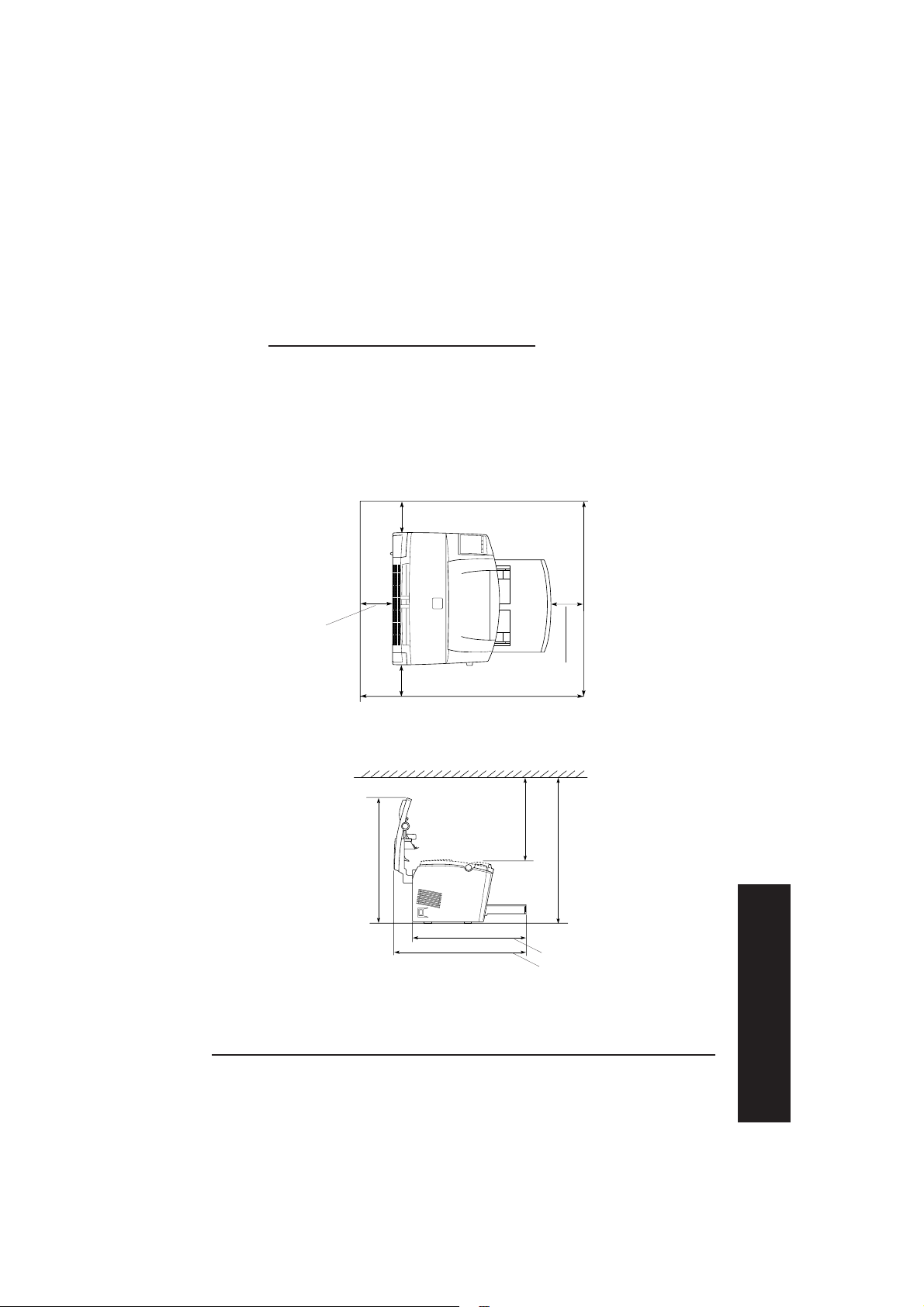
Denna broschyr hjŠlper dig att sŠtta upp skrivaren och bšrja skriva ut
snabbt. Om du behšver detaljerad information om skrivarens anvŠndning, eller om du erfar problem med utskrift, ska du titta i din
Referenshandledning.
Hitta en plats Œt skrivaren
q Placera skrivaren tillrŠckligt nŠra datorn eller arbetsplatsen fšr att
skrivarsladden ska nŒ bŒda.
q LŠmna tillrŠckligt med utrymme runtom skrivaren fšr lŠttŒtkom-
lighet och underhŒllsarbete, samt ventilation. Diagrammet nedan
visar rekommenderat utrymme.
i
Svenska
Fšrberedning
1
100 mm
100 mm
100 mm
300 mm
590 mm
560 mm
460 mm
550 mm
340 mm
460 mm
Page 9
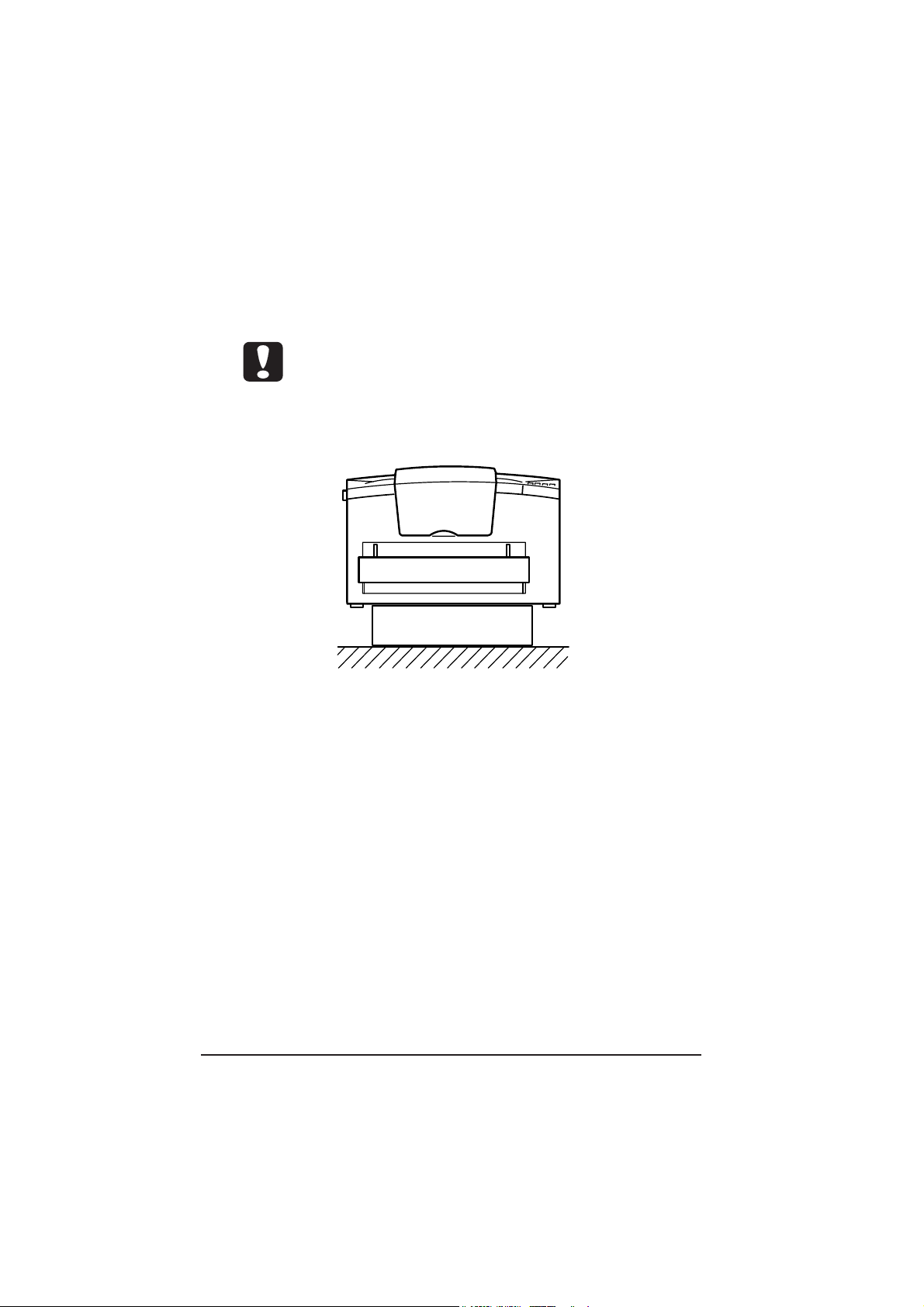
q Om du installerar den valfria lŠgre
papperskassetten, behšver du ytterligare 130
mm i hšjdutrymme. Om du installerar den
valfria uppŒtvŠnda brickan, behšver du
ytterligare 200 mm utrymme bakom skrivaren.
Varning:
q Placera aldrig skrivaren pŒ ett stativ som Šr
smalare Šn skrivarens bredd som i
illustrationen nedan. DΠkan skrivaren
skadas.
ii
Fšrberedning
q Undvik platser som utsŠtts fšr direkt solljus, starkt ljus,
luftfuktighet eller damm.
q SŠtt skrivaren i nŠrheten av ett vŠgguttag dŠr stickkontakten lŠtt
kan dras ut.
q Undvik eluttag som regleras av vŠggstršmstŠllare eller
automatisk timer. Oavsiktligt stršmavbrott kan fšrinta vŠrdefull
information i datorns eller skrivarens minne
q Undvik ocksŒ eluttag pŒ samma krets som fšrsšrjer elmotorer
eller andra elapparater som kan orsaka nŠtspŠnningsvariationer.
q Placera hela dator- och skrivarsystemet pŒ avstŒnd frŒn
potentiella radiostšrningskŠllor som t ex hšgtalare eller sjŠlva
bastelefonen till en trŒdlšs telefon.
Page 10
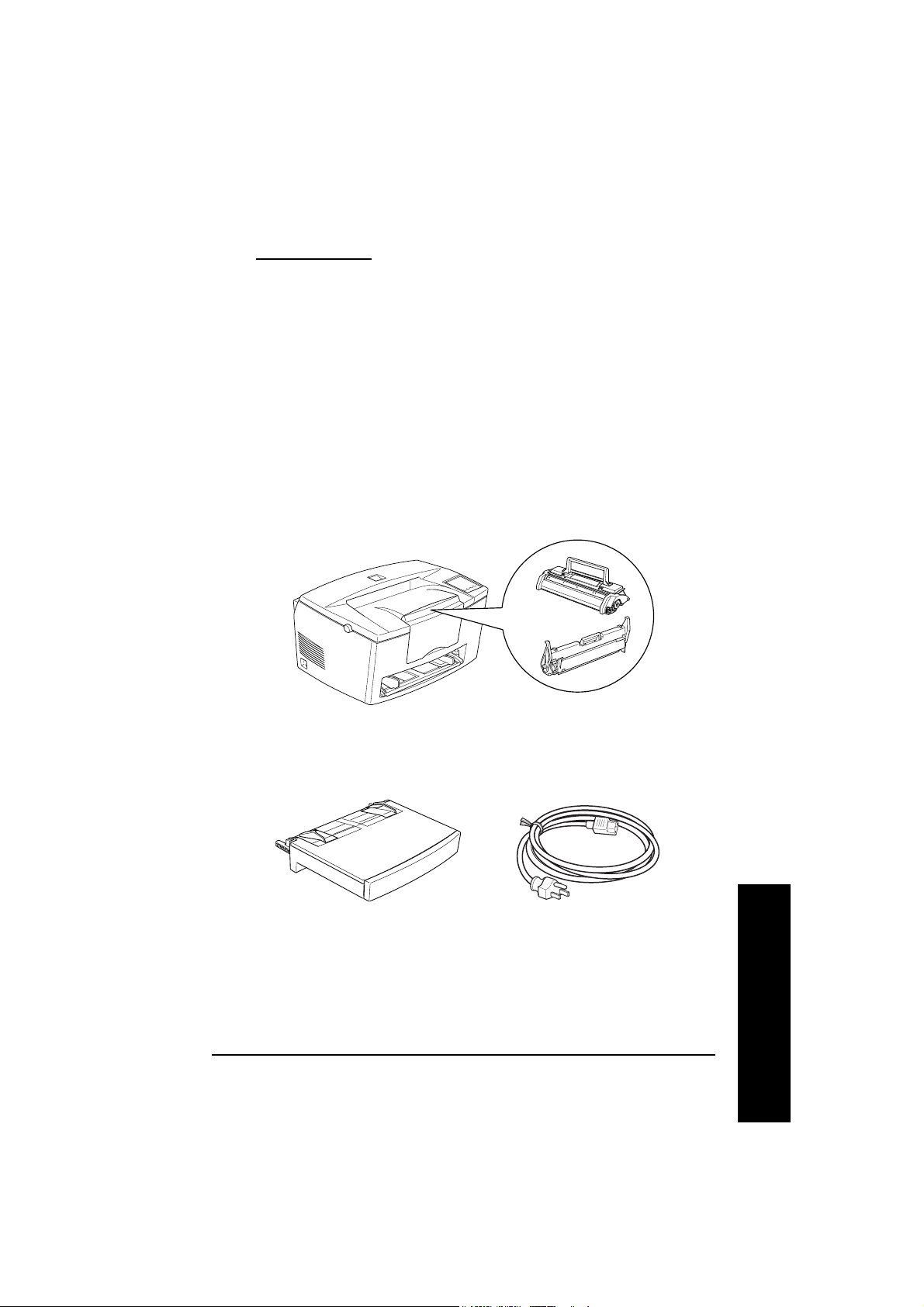
Packa upp
1. Ta ut skrivaren och alla tillbehšren ur kartongen
Obs:
Skrivaren vŠger ungefŠr 7 kg; lyft den fšrsiktigt.
2. StŠll skrivaren pŒ en jŠmn, stabil yta
3. Ta bort fšrpackningsmaterialet frŒn skrivaren och tillbehšren.
BehŒll det fšr framtida anvŠndning.
4. FšrsŠkra att du har delarna som visas nedan, plus en CD-ROM
med skrivardrivrutinen och verktygsprogram.
iii
Svenska
Fšrberedning
2
framkallningspatron
skrivare
fotoledare
pappersbricka
elsladd
Page 11

Obs:
q Stickkontaktens form varierar frŒn land till land. Kontrollera
dŠrfšr att medfšljande stickkontakt passar fšr ditt vŠgguttag.
q Fotoledarsatsen och framkallningspatronen har fšrinstallerats i
skrivaren.
Ta bort skyddstejpen
Innan du anvŠnder skrivaren mŒste du ta bort de tvŒ skyddande
tejpremsorna sΠsom bilden nedan visar.
iv
Fšrberedning
3
Page 12

Installera den lŠgre papperskassetten fšr
500 ark
Obs:
Detta avsnitt gŠller de anvŠndare som vill installera den valfria lŠgre
papperskassetten fšr 500 ark.
Lyft upp skrivaren. FšrsŠkra att skrivaren och kassetten Šr vŠnda Œt
samma hŒll. Rikta in piggarna pŒ kassetten med hŒlen pŒ undersidan av
skrivaren. SŠnk sedan ned skrivaren sŒ att den vilar sŠkert pŒ kassetten.
v
Svenska
Fšrberedning
4
Page 13
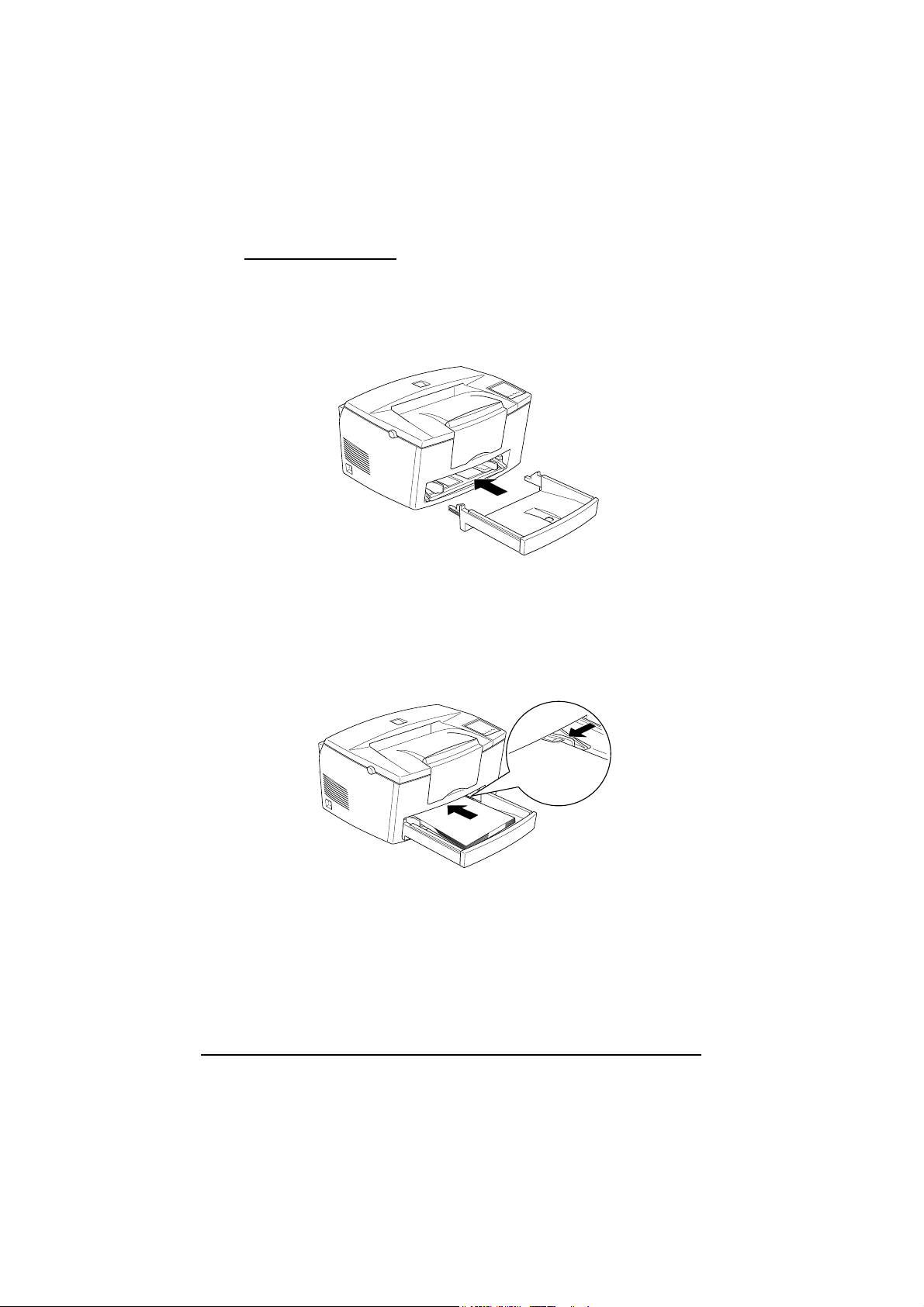
Ladda papper
1. SŠtt i pappersbrickan under šppningarna pŒ skrivarens framsida,
sŒ som visas nedan, skjut sedan in den hela vŠgen i skrivaren.
vi
Fšrberedning
5
2. StŠll i ordning en pappersbunt (upp till 150 ark). JŠmna till
kanterna genom att slŒ bunten pŒ en jŠmn bordsskiva. Placera
pappersbunten med den tryckbara sidan upp i pappersbrickan och
skjut in den hela vŠgen. Fšr pappersguiden mot pappersbuntens
hšgra sida.
Page 14
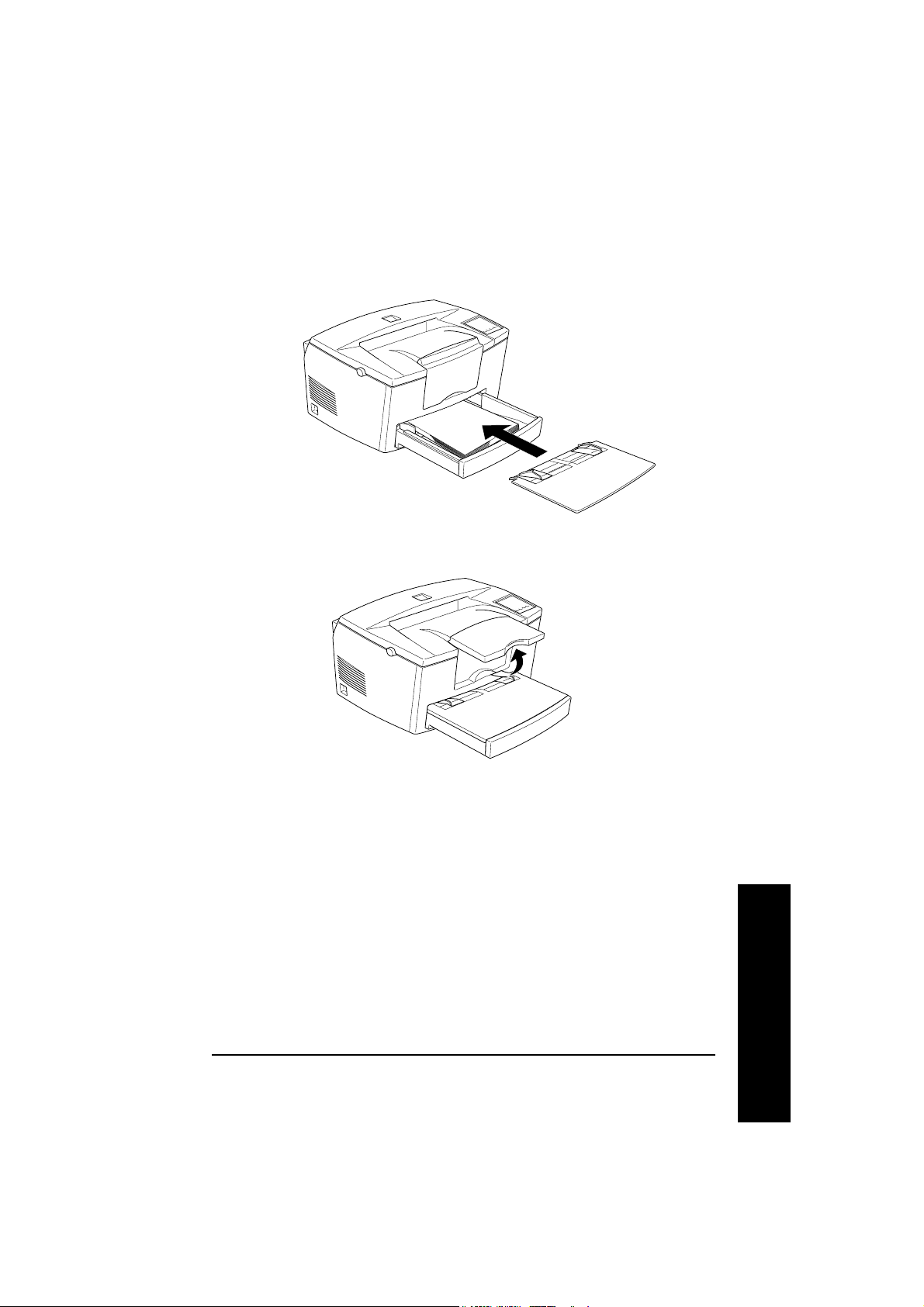
vii
Svenska
Fšrberedning
3. SŠtt pŒ locket till pappersbrickan sŒ som visas nedan.
4. FŠll upp pappersstšdet pŒ skrivarens framsida.
Obs:
q Den frŠmre delen av pappersbrickan kan sŠnkas fšr att ta papper
som Šr lŠngre Šn A4-format. Se "Ladda pappersbrickan" i kapitel
1 i Referenshandledningen.
q Man kan Šven anvŠnda den manuella arkmataren och ladda ett
papper i taget. Fšr att ladda papper frŒn den manuella
inmatningen, se "Ladda papper manuellt" i kapitel 1 i
Referenshandledningen.
Page 15
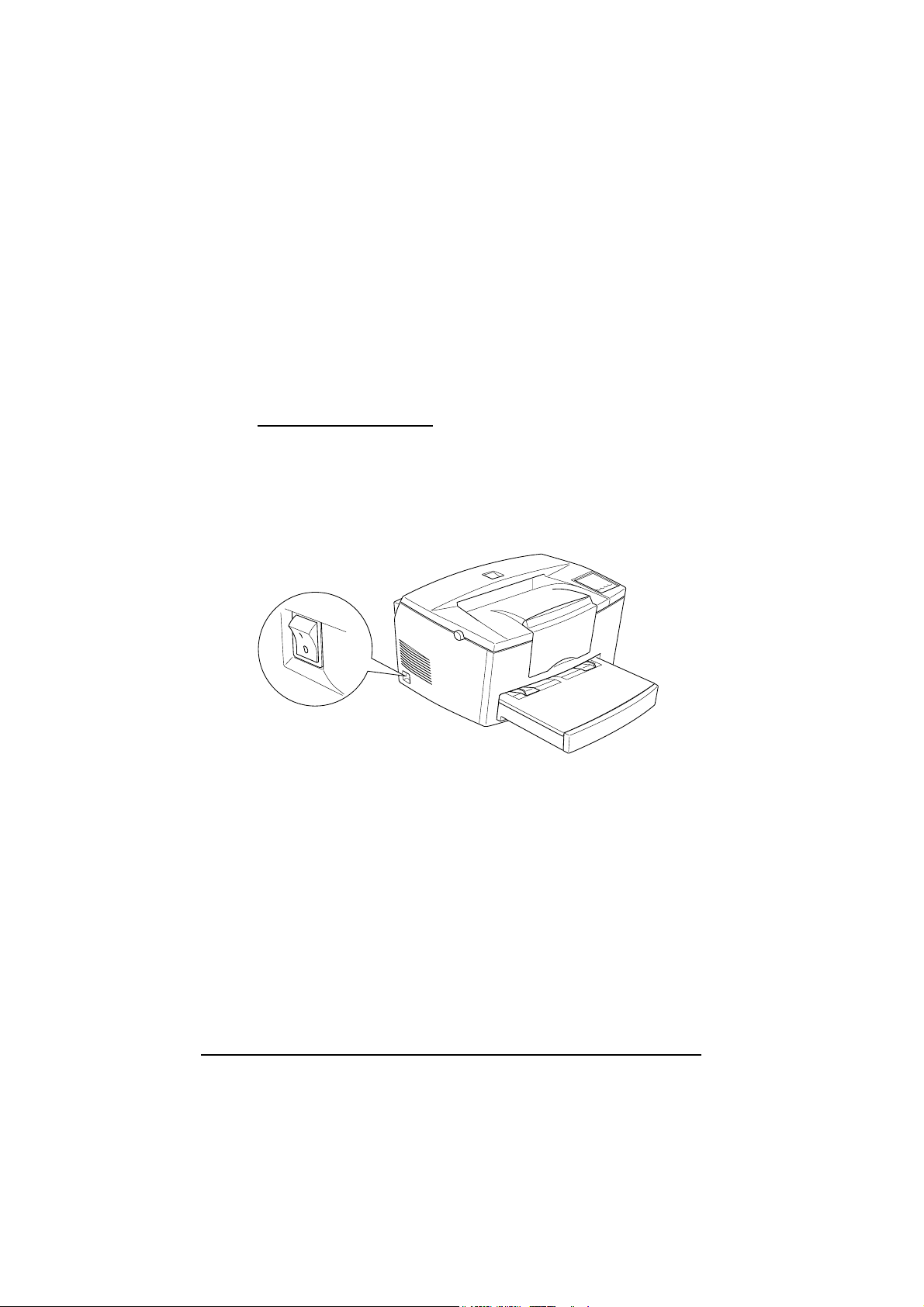
viii
Fšrberedning
q Tjocka kuvert, grovt papper, eller annan media sΠsom etiketter
och OH-film, laddas ett ark i taget. Se "Utskrift med speciellt
papper" i kapitel 1 i Referenshandledningen.
q Skrivaren Šr standardinstŠlld fšr att skriva ut pŒ papper av A4-for-
mat. Om du vill skriva ut pŒ ett annant format mŒste du stŠlla om
skrivarens pappersinstŠllning. Se "Gšra grundinstŠllningar i drivrutinen" pŒ sid 15.
SŠtta i elsladden
1. Se till att skrivaren Šr frŒnslagen. Den Šr frŒnslagen nŠr O-sidan
pŒ stršmbrytaren pŒ skrivarens vŠnstra sida Šr intryckt.
6
2. SŠtt i elsladden i skrivarens baksida. SŠtt sedan den andra Šnden
i ett ordentligt jordat elektriskt uttag.
Page 16

ix
Svenska
Fšrberedning
Testa skrivaren
Fšr att testa om skrivaren Šr korrekt uppstŠlld skriver du ut en
statussida. Statussidan innehŒller information om skrivaren, inklusive de
nuvarande instŠllningarna. Fšlj stegen nedan.
1. FšrsŠkra att du har tagit bort skyddstejpen, vilket beskrivs i "Ta
bort skyddstepen" pΠsid 4.
2. SlΠtill skrivaren sΠsom bilden nedan visar.
7
Page 17
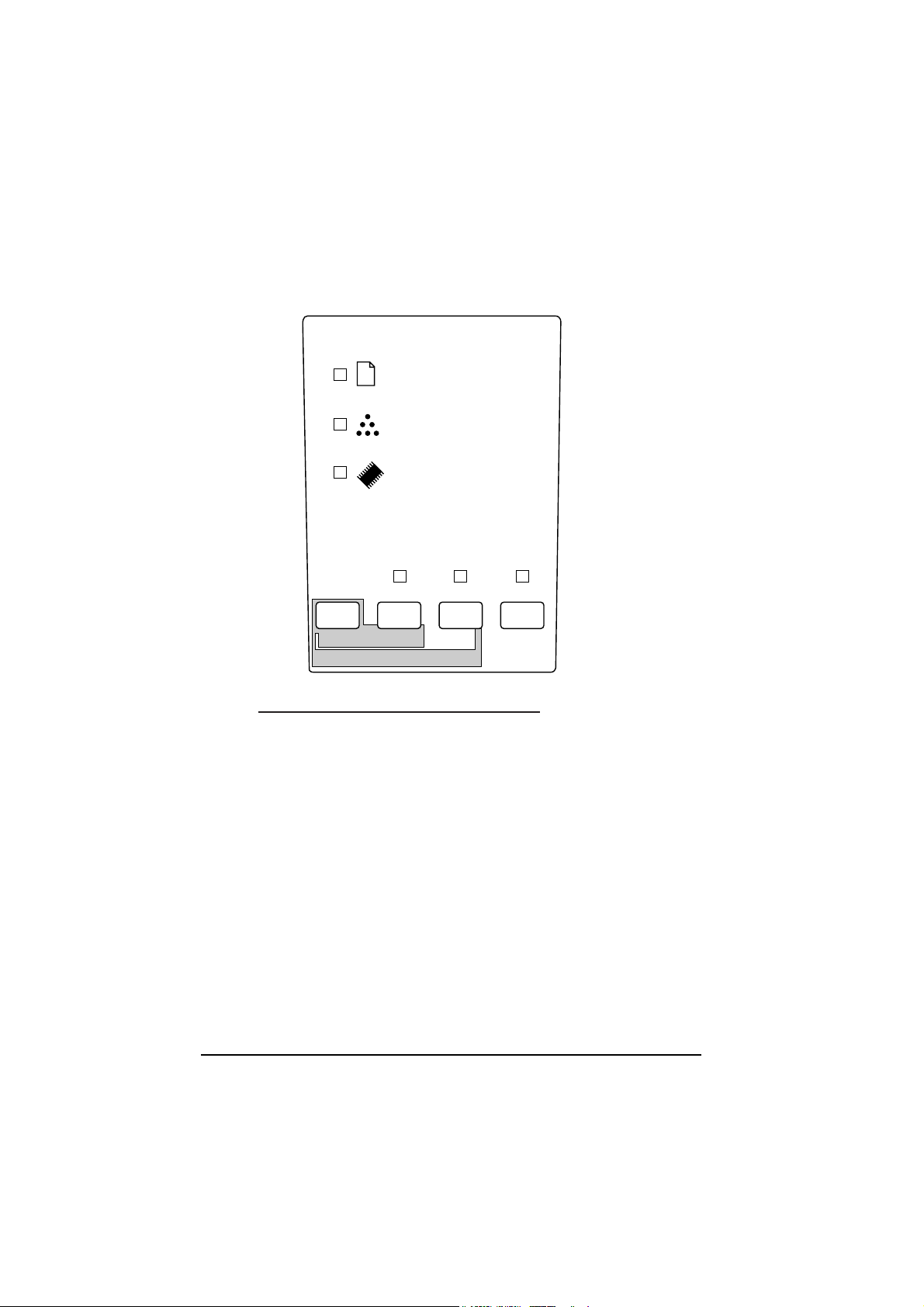
x
Fšrberedning
3. Tryck pŒ knapparna hšgst upp i skrivarens hšgra hšrn markerade
Alt och Form Feed (Formmatning) samtidigt.
ContinueAlt
Paper
Toner
Memory
Form Feed
On Line
Reset
Status Sheet
Koppla skrivaren till datorn
Med skrivaren tillkommer tvŒ stycken standardgrŠnssnittsanslutningar:
parallell och seriell. Fšr att anvŠnda den parallella grŠnssnittsanslutningen fšljer du instruktionerna till grŠnssnittsanslutning nedan. Fšr att
anvŠnda den seriella grŠnssnittsanslutningen fšljer du instruktionerna
nedan och ersŠtter parallell med seriell dŠr det gŠller.
Skrivaren har Šven plats till en valfri grŠnssnittsanslutning: en typ B
grŠnssnittsanslutning. Se kapitel 3 "Tillval" i Referenshandledningen fšr
ytterligare information om detta och andra tillval.
1. FšrsŠkra att bŒde skrivaren och datorn Šr frŒnslagna.
8
Page 18
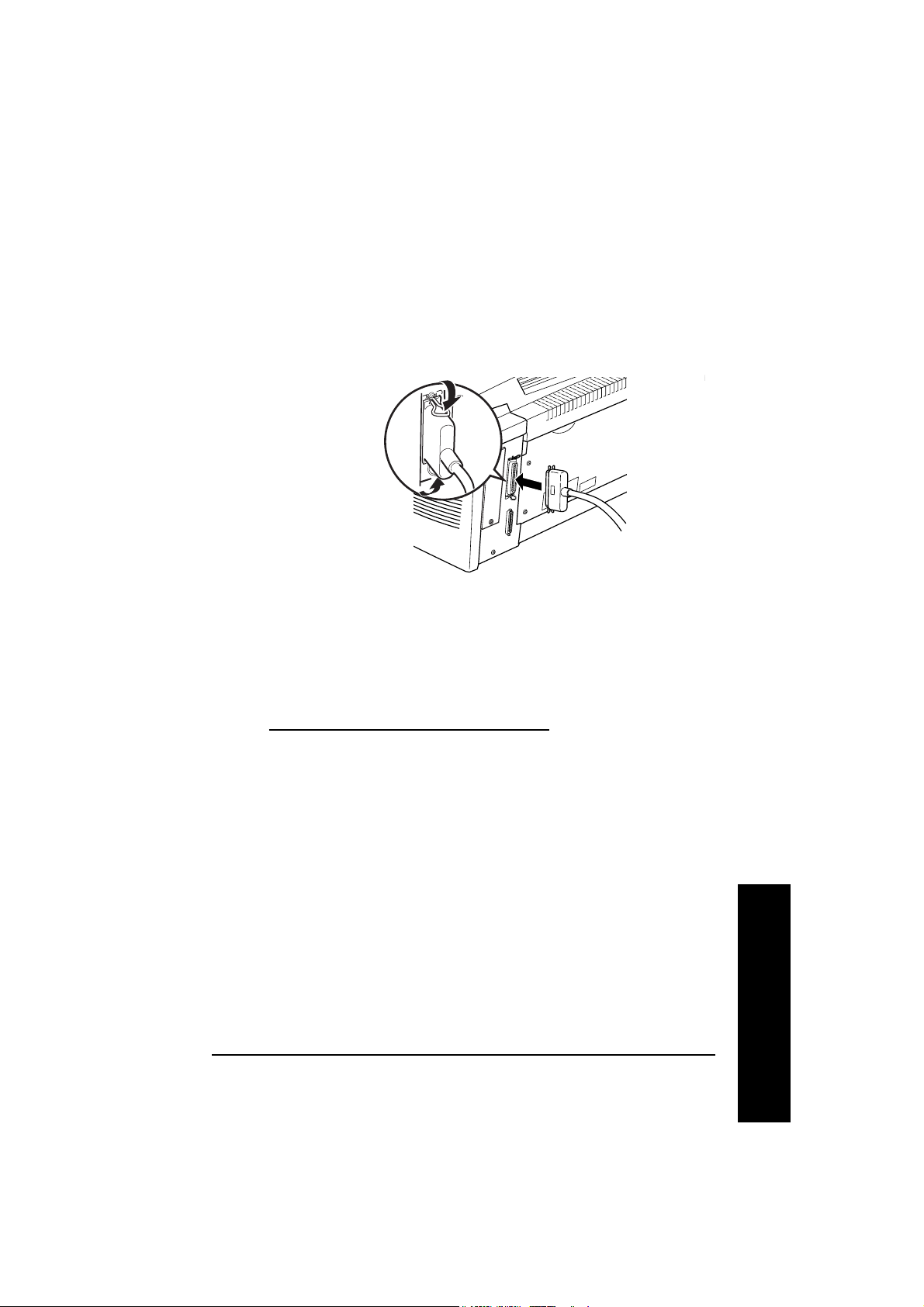
xi
Svenska
Fšrberedning
2. Anslut den parallella kabeln till den parallella anslutningen.
KlŠm sedan ihop trŒdklŠmmorna tills de lŒses i lŠge pŒ bŒda sidor
om anslutningen.
Obs:
AnvŠnd endast en avskŠrmad, partvinnad parallellkabel.
3. Anslut den andra Šnden av sladden i datorn.
4. SlŒ fšrst till skrivaren och sedan datorn.
Installera skrivardrivrutinen
CD-ROMen som medfšljer skrivaren innehŒller verktygsprogram och en
skrivardrivrutin fšr Microsoft¨Windows¨3.1, Windows 3.11 fšr
Workgroups, Windows NT¨3.51 och NT4.0.
NŠr du har anslutit skrivaren till datorn installerar du skrivardrivrutinen.
Skrivardrivrutinen Šr mjukvaran som "kšr" skrivaren. Med den kan du
gšra instŠllningar som t ex, pappersformat, papperskŠlla och utskriftsriktning. Du kan ocksŒ titta i skrivardrivrutinens online-hjŠlp fšr detaljerad
information om skrivarinstŠllningar.
9
Page 19
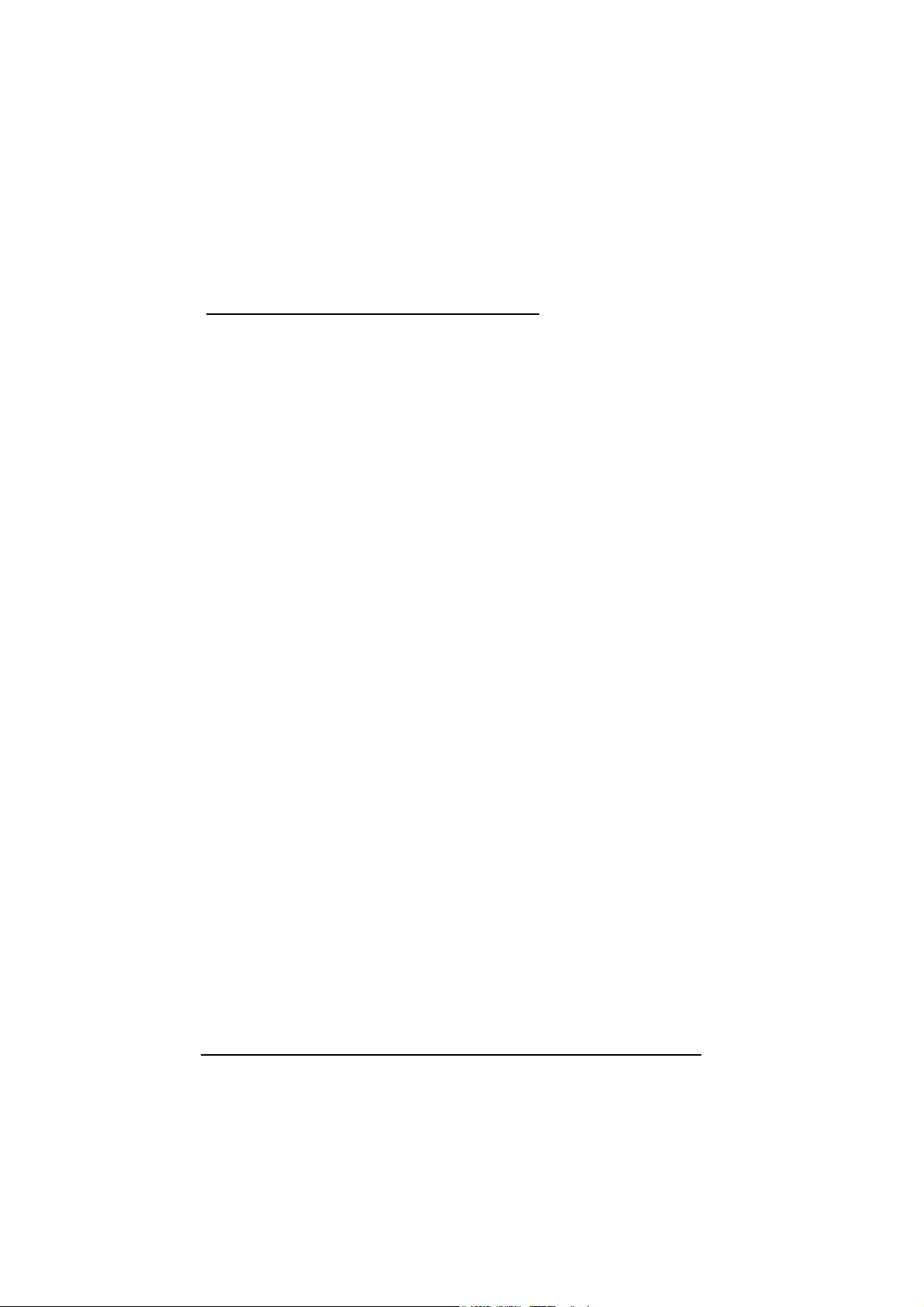
xii
Fšrberedning
Om du kšr DOS mŒste du anvŠnda en annan drivrutin Šn den som kommer med skrivaren.
Fšr alla anvŠndare av Windows
Fšlj dessa steg fšr att installera skrivardrivrutinen:
1. FšrsŠkra att skrivaren Šr av och att du kšr Windows.
2. SŠtt i CD-ROMen som medfšljer skrivaren i
CD-ROM-drivenheten D (eller E).
3. Om du anvŠnder Windows 3.1, Windows 3.11 fšr Workgroups
eller Windows NT3.51, ska du se till att programhanterarfšnstret
Šr šppet; vŠlj sedan Kšr i arkivmenyn. Om du anvŠnder
Windows 95 eller Windows NT4.0, klickar du Start och sedan
Kšr.
4. Skriv D:\ EPSETUP (eller E:\EPSETUP), klicka sedan OK.
5. I dialogrutan som kommer upp klickar du Installera skrivardrivrutin. Du kan Šven installera genom att vŠlja Installera
drivrutin och sedan klicka pŒ pilen hšgst upp till hšger.
6. I dialogrutan som kommer upp vŠljer du EPL-5700 och sedan
OK. Skrivardrivrutinen installeras automatiskt.
7. NŠr installationen Šr fŠrdig klickar du OK.
Skrivardrivrutinen Šr nu installerad i datorn.
Fšr Windows 95 plug-and-play
Fšlj dessa steg fšr att installera skrivardrivrutinen med Windows 95
plug-and-play-mšjligheter.
Page 20
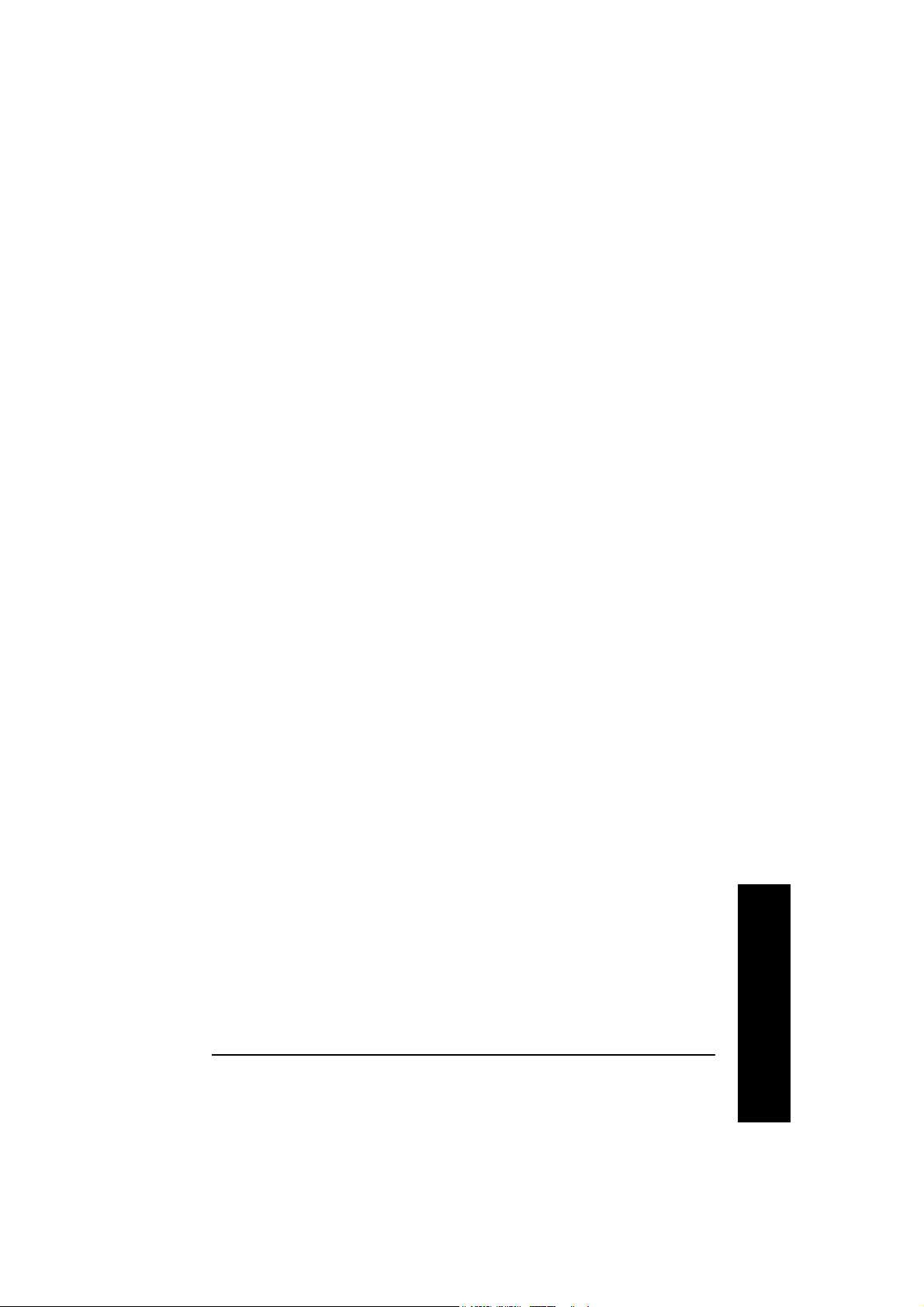
xiii
Svenska
Fšrberedning
Obs:
Fšr att installera skrivarmjukvaran med Windows 95 och dess plug-andplay-funktioner mŒste din dators parallellport vara kompatibel med
IEEE-1284 (ECP eller Nibble-kompatibel) dubbelriktad parallellport.
Se i din datordokumentation fšr ytterligare information.
1. SlŒ frŒn skrivare och dator om det skulle vara nšdvŠndigt.
2. SlŒ fšrst till skrivaren; sedan datorn. Din dator bšrjar ladda
Windows 95.
3. Om du definerar ett lšsenord skriver du in det nŠr du blir uppmanad. Du ser Ny hŒrdvara funnen pŒ skŠrmen.
Obs:
Om du inte ser detta pŒ skŠrmen, se "Fšr alla anvŠndare av
Windows" pŒ fšregŒende sida fšr installationsinstruktioner.
4. Klicka sedan pŒ knappen fšr Drivrutin erhŒllen frŒn hŒrdvarutillverkare. VŠlj ingen annan knapp.
5. Klicka OK. Du ser bildskŠrmen fšr Installera frŒn diskett.
6. SŠtt in CDn som medfšljer skrivaren i diskettenheten fšr
CD-ROM.
7. Om du satte i CD-ROMen i enhet D, klickar du OK. Annars
Šndrar du drivenhetsbokstaven i rutan fšr Kopiera tillverkarens
filer frŒn och klicka OK. Drivrutinen installeras automatiskt.
8. PŒ nŠsta bildskŠrm kan du skriva in ett unikt namn fšr skrivaren i
rutan fšr Skrivarnamn. Vi rekommenderar att du behŒller det
modellnamn som visas. Programmet kopierar filerna till din
hŒrddisk och lŠgger till en ikon i skrivarens katalog med det skrivarnamn som du valt. Fšr att anvŠnda denna skrivare som standardskrivare fšr Windows 95-applikationer, vŠljer du Ja (Nej Šr
standardinstŠllning.)
Page 21

xiv
Fšrberedning
9. Klicka Avsluta.
Skrivardrivrutinen Šr nu installerad i datorn.
Obs:
NŠsta gŒng du sŠtter pŒ datorn efter att du installerat drivrutinen, kan
det hŠnda att Windows visar Ny hŒrdvara funnen igen. I sŒdana fall
klickar du radioknappen fšr Installera ej nŒgon drivrutin. Klicka sedan
OK. Denna skŠrm visas inte igen.
Fšr DOS-program
Eftersom DOS-applikationsprogrammens fšrfaranden fšr drivrutinsval
varierar, finns det inget standardsŠtt att vŠlja skrivardrivrutinen. Se din
mjukvaruhandbok fšr hur man vŠljer skrivaren.
NŠr du ombeds att vŠlja en skrivare, ska du vŠlja den fšrsta tillgŠngliga
ur listan nedan.
EPL-5700
EPL-5500/5500+
EPL-N1200
EPL-N2000
EPL-5600
EPL-3000
EPL-5200/5200+
HP LaserJet III/IIIP/IIID
HP LaserJet Si
HP LaserJet 4L
EPL-9000
HP LaserJet 4
Om du vŠljer en annan skrivare Šn EPL-5700, kan det hŠnda att en del
funktioner inte gŒr att anvŠnda.
Page 22

xv
Svenska
Fšrberedning
Obs:
PŒ CD-ROMen finns den fjŠrrstyrda kontrollpanelen. Du kan anvŠnda
detta verktyg fšr att komma till skrivarens kontrollpanelsinstŠllningar
nŠr du kšr DOS. Se kapitel 5 i Referenshandledningen fšr detaljer.
Gšra grundinstŠllningar i drivrutinen
Innan du bšrjar skriva ut bšr du kontrollera att drivrutinsinstŠllningarna
passar fšr dokumentkraven. DŒ mŒnga Windows-applikationer sŠtter sig
šver de skrivarinstŠllningar som gšrs i drivrutinen, sŒ gšr somliga det
inte.
SŒ fšrsŠkra att du kontrollerar fšljande:
q Papper Pappersformatet som laddas i skrivaren
q Utskriftsriktning Utskriftsriktningen pΠpappret (portrait eller
landscape)
q Utskriftskvalitet Utskriftsupplšsningen i punkter per
tum (dpi)
q PapperskŠlla Automatiskt val, MP-bricka, manuell ark
matning, eller lŠgre kassetten (om den har
installerats).
10
Page 23

xvi
Fšrberedning
Fšr anvŠndare av Windows 95 och Windows NT4.0
Fšlj stegen nedan fšr de nšdvŠndiga instŠllningarna:
1. Klicka Startknappen.
2. Peka pŒ InstŠllningar och klicka Skrivare
3. Hšgerklicka ikonen fšr din skrivare och klicka Egenskaper (fšr
Windows 95), eller Document Defaults (fšr Windows NT
4.0). FšrsŠkra att du hšgerklickar.
4. Klicka fliken fšr GrundinstŠllningar.
5. VŠlj det pappersformat som du laddade i skrivaren frŒn
papperslistan. Om du inte ser ditt pappersformat i listan kan du
anvŠnda pilen till hšger och rulla genom listan.
6. VŠlj utskriftsriktning; Portrait eller Landscape.
Utskriftsriktningen i diagrammet pŒ skŠrmen Šndras till det du
vŠljer.
7. VŠlj upplšsningen frŒn utskriftskvaliteten.
8. VŠlj papperskŠlla.
Gšr andra instŠllningar om du vill och klicka sedan OK nŠr du Šr fŠrdig.
Fšr anvŠndare av Windows 3.1 och Windows 3.11 fšr
Workgroups
Fšlj dessa steg fšr att komma till drivrutinen och gšra de nšdvŠndiga
instŠllningarna:
1. Dubbelklicka ikonen fšr Kontrollpanel i Huvudgruppsfšnstret.
2. Dubbelklicka ikonen fšr Skrivare.
Page 24
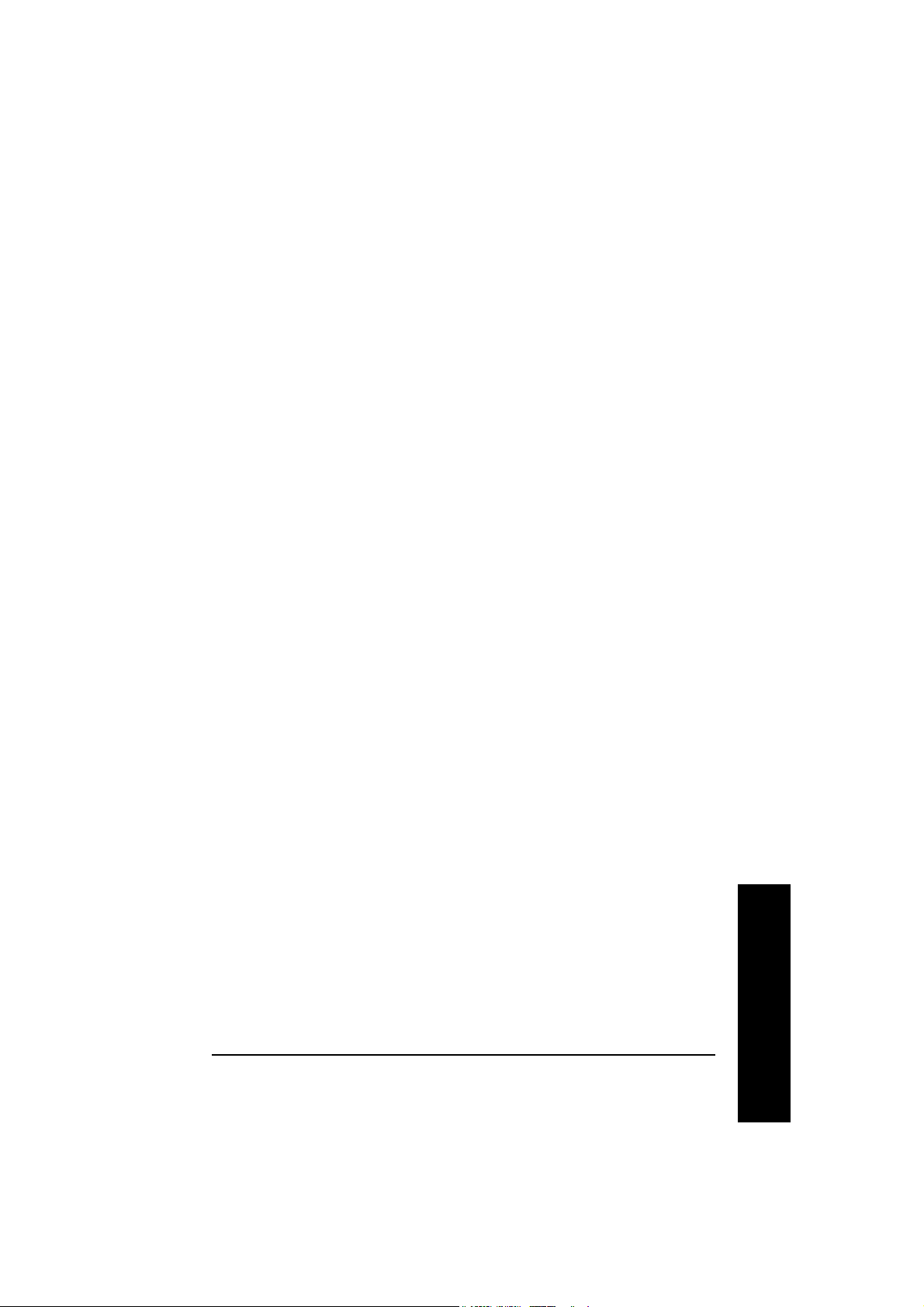
xvii
Svenska
Fšrberedning
3. FšrsŠkra att din skrivare Šr ljusmarkerad och klicka knappen fšr
instŠllningar.
4. VŠlj det pappersformat som du laddade i skrivaren frŒn
papperslistan. Om du inte ser ditt pappersformat i listan kan du
anvŠnda pilen till hšger och rulla genom listan.
5. VŠlj utskriftsriktning; Portrait eller Landscape.
Utskriftsriktningen i diagrammet pŒ skŠrmen Šndras till det du
vŠljer.
6. VŠlj upplšsningen frŒn utskriftskvalitet.
7. VŠlj papperskŠlla.
Gšr andra instŠllningar om du vill och klicka sedan OK nŠr du Šr fŠrdig.
FŠr anvŠndare av Windows NT3.51
Fšlj dessa steg fšr att komma till drivrutinen och gšra de nšdvŠndiga
instŠllningarna:
1. Dubbelklicka ikonen fšr Kontrollpanel i Huvudgruppsfšnstret.
2. Dubbelklicka ikonen fšr Skrivare.
3. Dubbelklicka din skrivarikon.
4. VŠlj Egenskaper frŒn skrivarmenyn.
5. FšrsŠkra att din skrivare Šr utvald och klicka knappen fšr
instŠllningar.
6. VŠlj papperskŠlla.
7. VŠlj pappersformat.
Gšr andra instŠllningar om du vill och klicka sedan OK nŠr du Šr fŠrdig.
Page 25
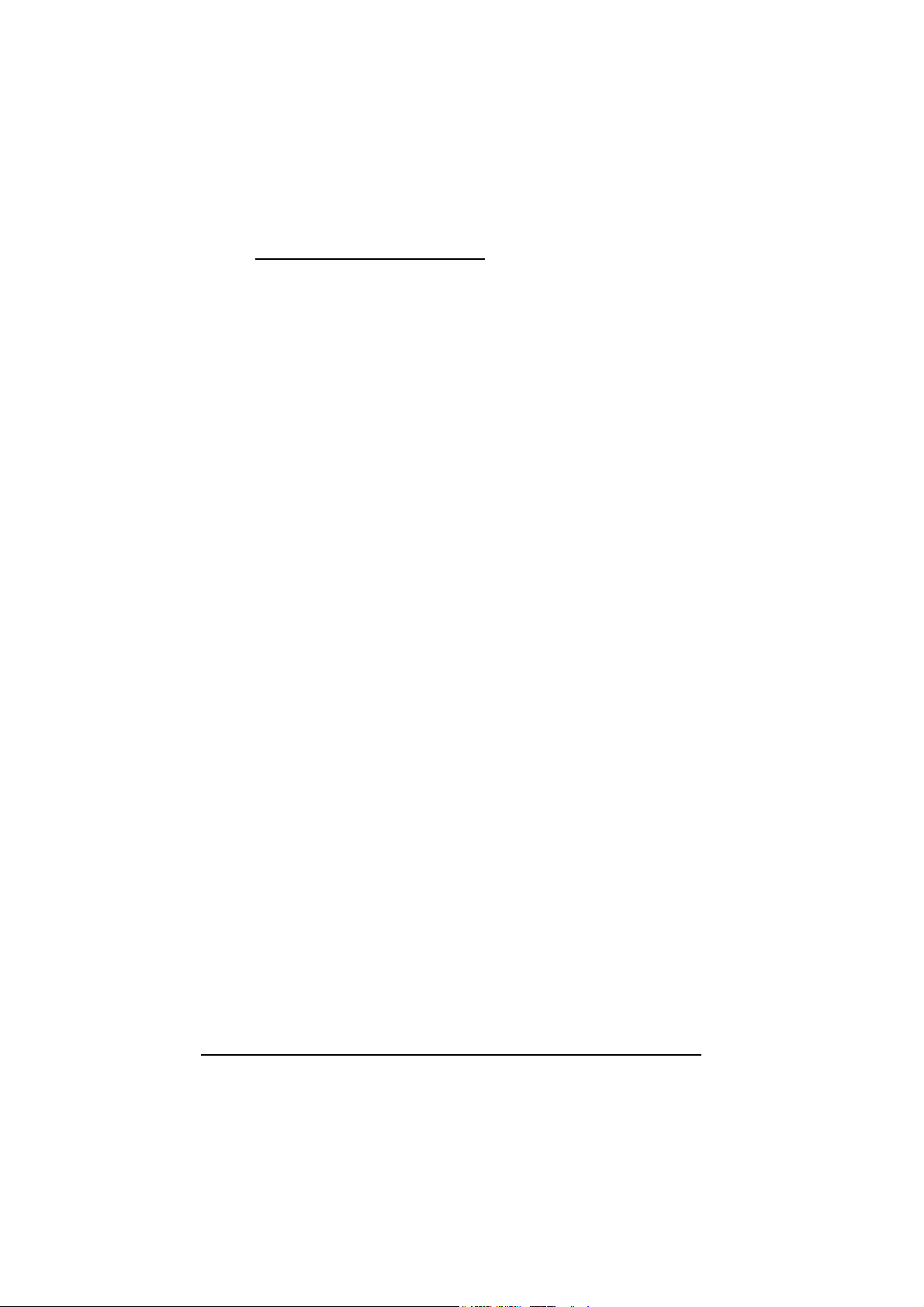
xviii
Fšrberedning
AnvŠnda online-hjŠlp
Din Windows skrivarmjukvara har en utbredd online-hjŠlpfunktion som
innehŒller detaljerad information och instruktioner till
drivrutinsinstŠllningar. Online-hjŠlp kan svara pŒ de flesta frŒgor du har
om skrivarmjukvaran.
Obs:
Online-hjŠlp Šr inte tillgŠnglig fšr DOS-anvŠndare.
Att fŒ online-hjŠlp frŒn Windows skrivardrivrutin
Fšr att fŒ online-hjŠlp frŒn skrivardrivrutinen fšljer du instruktionerna pŒ
sid 16 fšr att komma till drivrutinen, klicka sedan HjŠlpknappen nederst
i fšnstret som visas.
Att fŒ online-hjŠlp frŒn Windows-applikationer
…ppna Arkivmenyn och vŠlj Skriv ut eller UtskriftsinstŠllningar. Sedan
klickar du Skrivare, InstŠllningar, Val eller Egenskaper (du kanske
behšver klicka en kombination av dessa knappar) beroende pŒ den mjukvara du anvŠnder. Klicka sedan ? eller hjŠlpknappen lŠngst ned i fšnstret som visas.
11
Page 26

Att bšrja 1
Svenska
Att bšrja
EPSONs skrivare EPL-5700 kombinerar hšg prestanda och pŒlitlighet
med en rad olika funktioner.
NŠr du ska bšrja anvŠnda din laserskrivare, vŠnligen:
q LŠs sŠkerhetsinformationen, fšrsiktighetsŒtgŠrderna fšr
laserskrivare och viktiga sŠkerhetsinstruktioner i detta avsnitt.
q AnvŠnd Fšrberedningshandledningen fšr att stŠlla upp och testa
din nya skrivare.
Se denna handledning fšr detaljerad information om skrivaren.
Om denna handledning
Denna handledning innehŒller information om hur man anvŠnder skrivaren. Fšr information om hur man installerar och sŠtter upp skrivaren,
se Fšrberedningshandledningen.
Kapitel 1, "AnvŠnda skrivaren", beskriver hur man behŠrskar skrivaren.
Den innehŒller Šven information om hur man laddar papper och stŠller
in papperstyp och Ðformat fšr det papper som man laddar.
Kapitel 2, "FšrstŒ skrivaren", beskriver hur man anvŠnder skrivarens
kontrollpanel. Den beskriver Šven hur man stŠller in utskriften.
Kapitel 3, "Tillval", ger stegvisa instruktioner fšr hur man installerar de
olika tillvalen som finns att fΠtill skrivaren.
Kapitel 4, "Verktyget EPSON Staus Monitor", beskriver hur man
installerar verktyget EPSON Status Monitor.
Page 27

2 Att bšrja
Kapitel 5, "Den fjŠrrstyrda kontrollpanelen", beskriver vilka
skrivarinstŠllningar som kan modifieras med verktyget fšr den
fjŠrrstyrda kontrollpanelen. LŠs detta kapitel om du inte kan modifiera
skrivarinstŠllningar frŒn mjukvaran.
Kapitel 6, "Felsškning och underhŒll", ger hjŠlpsam information om vad
man gšr om ett skrivarfel uppstŒr, samt instruktioner fšr hur skrivaren
ska skštas.
Om skrivaren
Din skrivare Šr den senaste i EPSONs produktlinje av laserskrivare.
Den emulerar skrivaren Hewlett-Packard¨ LaserJet 4ª (LJ4), vilket gšr
att du kan skriva ut med hjŠlp av det breda sortimentet mjukvaruprogram som stšdjer HP Laserjet-skrivare.
Skrivarens 600-dpi (punkter per tum) framhŠvs av EPSONs fšrbŠttrade
upplšsningsteknologi (Resolution Improvement Technology, RITech),
som jŠmnar ut kanterna i diagonala rader i bŒde text och grafik. PŒ sŒ
sŠtt ser dokumenten frŠschare ut, vilket bidrar till ett professionellt
utseende.
Skrivaren Šr lŠtt att installera och anvŠnda. Man sŠtter helt enkelt upp
skrivaren, ansluter den till datorn och installerar skrivardrivrutinen sŒ
som Fšrberedningshandledningen beskriver.
Skrivaren stšdjer ECP-lŠge i Windows 95. ECP-lŠge Šr bra att ha till
hšghastighetsšverfšring av data och dubbelriktad kommunikation med
datorn.
Page 28
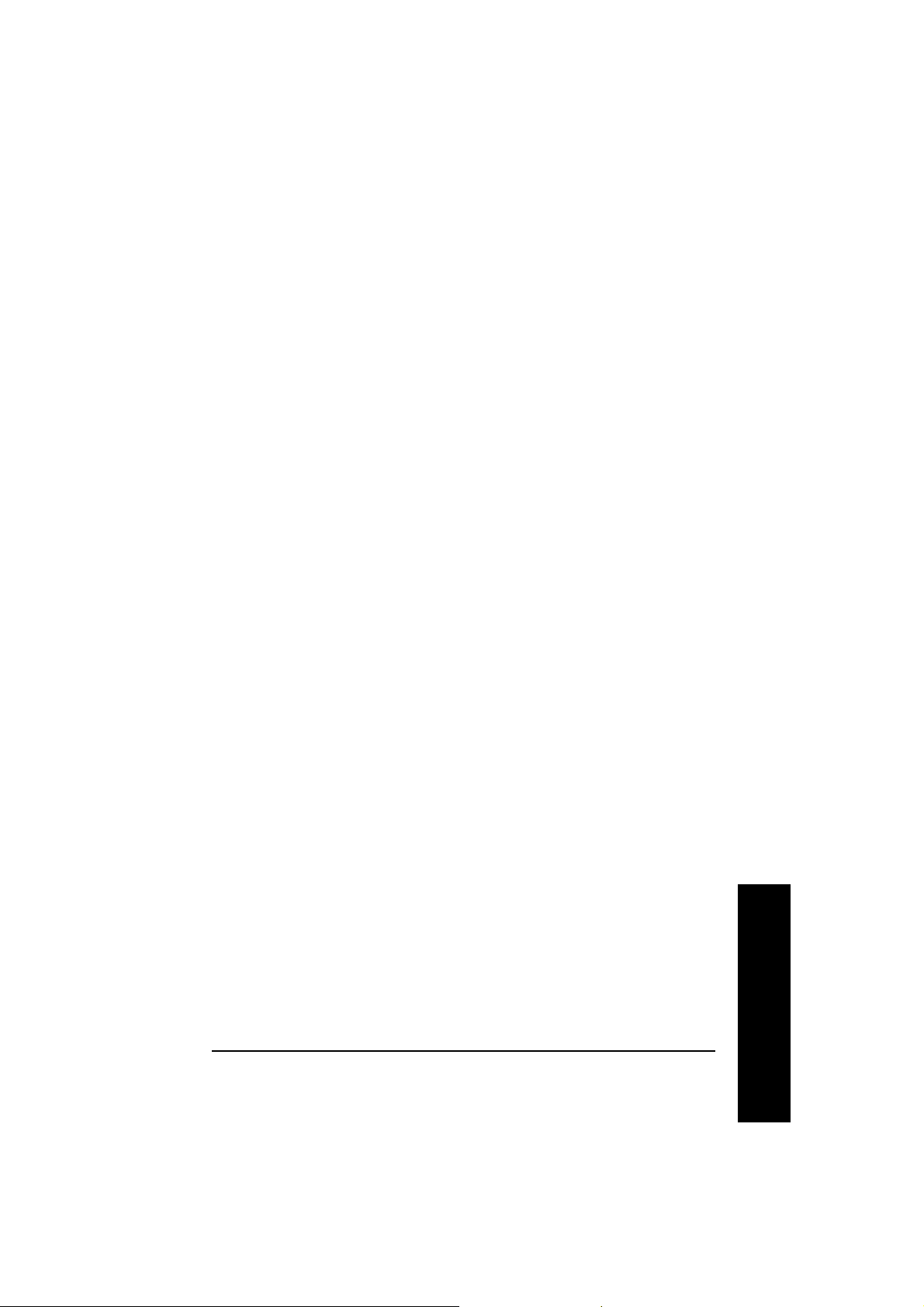
Att bšrja 3
Svenska
Funktioner
Skrivaren kommer med alla de funktioner som bidrar till lŠtt anvŠndning
och utskrifter av konsekvent hšg kvalitet.
Utskrift med hšg kvalitet
Skrivaren ger en 600-dpi utskrift vid en hastighet av 8 sidor per minut.
Du kommer att uppskatta skrivarens professionella utskriftskvalitet och
den snabba behandlingstiden.
Brett urval av fonter
Skrivaren har ett urval av 14 skalbara TrueType¨ fonter, 31 LaserJetkompatibla skalbara fonter och en bitmap-font i LJ4 emuleringslŠge fšr
att ge dig de fonter du behšver fšr att kunna skapa professionella dokument.
EkonomilŠge
Fšr att minska mŠngden blŠck som anvŠnds nŠr du skriver ut dokument
kan du anvŠnda ekonomilŠget nŠr du skriver ut grova utkast.
Page 29
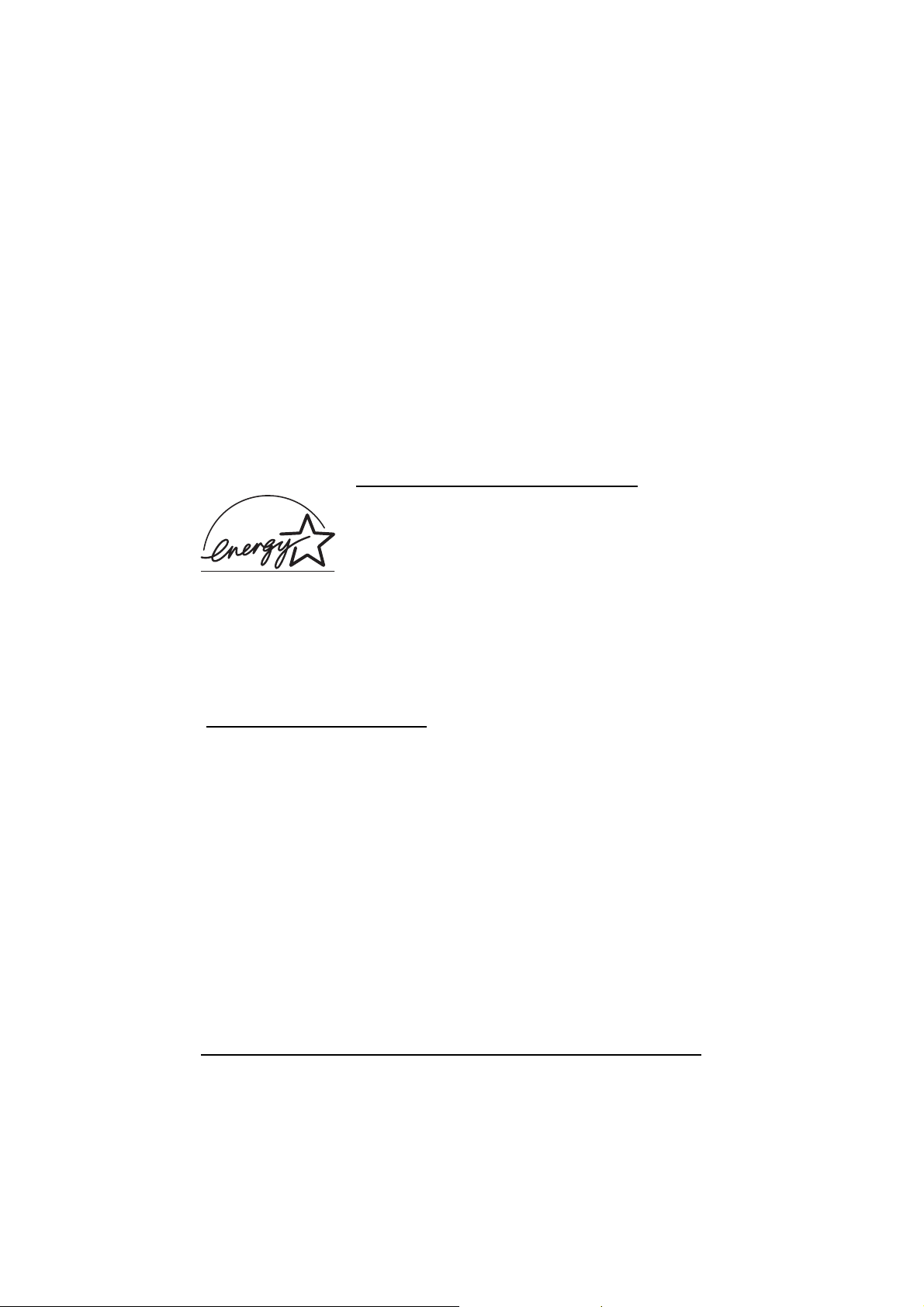
4 Att bšrja
Tillval
Skrivaren har inbyggt dubbelriktat parallellt grŠnssnitt, seriellt grŠnssnitt
och 4 MB minne, som kan utvidgas till upp till 36 MB. Du kan Šven
installera ytterligare ett grŠnssnitt av Typ-B, Ethernet, Coax, eller
Twinax. Den lŠgre papperskassetten fšr 500 ark (C81287*) matar
automatiskt upp till 500 A4 ark utan att ladda om. Den uppŒtvŠnda
brickan (C81286*) rekommenderas fšr utskrift med media som t ex
etiketter och OH-film vilka behšver pappersmatning som gŒr rakt
igenom.
Enlighet med ENERGY STAR
Som en internationell ENERGY STAR-partner har
EPSON bestŠmt att denna produkt mšter det
internationella ENERGY STAR-programmets riktlinjer
fšr energieffektivitet.
Det internationella ENERGY STAR -programmet frŠmjar den frivilliga
introduceringen av energieffektiva persondatorer, skrivare och annan
kringutrustning.
SŠkerhetsinformation
LasersŠkerhet
Denna skrivare har certifierats som en Klass 1 laserprodukt under USAs
hŠlsovŒrdsstyrelses strŒlningsstandarder enligt parlamentsbeslutet om
strŒlningskontroll fšr hŠlsa och sŠkerhet 1968. Detta betyder att
skrivaren inte avger nŒgon farlig laserstrŒlning.
Eftersom den strŒlning som skrivaren avger Šr helt innesluten i det
skyddande omhšljet och den externa kŒpan, kan laserstrŒlen inte trŠnga
ut ur maskinen under nŒgon fas av anvŠndning.
Page 30
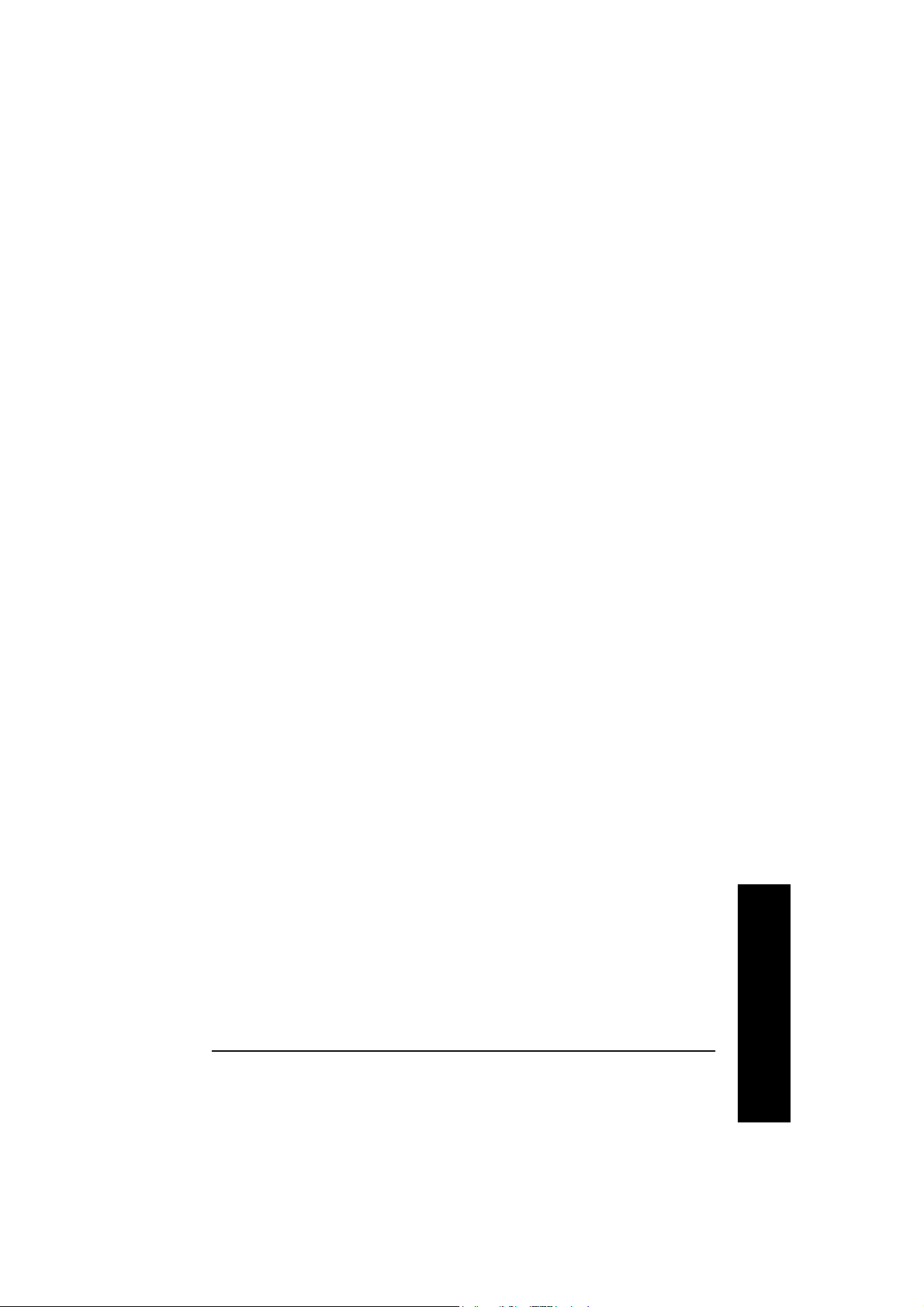
Att bšrja 5
Svenska
Fšr anvŠndare i Europa
Danmark
Advarsel
Usynlig laserstrŒling ved Œbning, nŒr sikkerhedsafbrydere er ude af
funktion. UndgŒ uds¾ttelse for strŒling.
Klasse 1 laser produkt der opfylder IEC825 sikkerheds kravene.
Finland och Sverige
EPL-5700 on lasertoiminen sivukirjoitin. Laserista ei aiheudu kŠyttŠjŠlle vaaraa, kun kirjoitinta kŠytetŠŠn kŠyttšohjeiden mukaisesti.
Laserin aiheuttama sŠteily jŠŠ kokonaisuudessaan suojarakenteiden
sisŠpuolelle, eikŠ lasersŠde pŠŠse laitteen ulkopuolelle sit kŠytettŠessŠ.
VAROITUS!
Laitten kŠyttŠminen muulla kuin tŠssŠ kŠyttšohjeessa mainitulla tavalla
saattaa altistaa kŠyttŠjŠn turvallisuusluokan 1 ylittŠvŠlle nŠkymŠttšmŠlle
lasersŠteilylle.
VARNING!
Om apparaten anvŠnds pŒ annat sŠtt Šn i denna bruksanvisning speci-
fierats, kan anvŠndaren utsŠttas fšr osynlig laserstrŒlning, som šverskrider grŠnsen fšr laser klass 1.
LUOKAN 1 LASERLAITE
KLASS 1 LASERAPPARAT
Kirjoittimen taakse kuvan osoitamiin paikkoihin on kiinnitetty tarrat,
jotka osoittavat, ettŠ kirjoitin on B.S.71922 ja IEC 825-mŠŠrrŠysten
mukainen luokan 1 laserlaite. Jos kirjoittimen kuori poistetaan, nŠkyviin tulee kolmas, alla oleva tarra.
Page 31

6 Att bšrja
Norge
Advarsel
Dersom apparatet brukes pŒ annen mŒte enn specifiert i denne bruksan-
visning, kan brukeren utsettes for unsynlig laserstrŒling som overskrider
grensen for laser klasse 1.
Dette er en halvleder laser. Maksimal effeckt til laserdiode er 5.0x104W og bolgelengde er 780±20nm.
CDRH ÐbestŠmmelser
USAs NŠring- och Drogadministrationsc0enter fšr apparater och radiologisk hŠlsa (The Centre for Devices and Radiological Health, CDRH)
implimenterade den 2 augusti 1976 regler fšr laserprodukter. •tlydande
Šr obligatoriskt fšr produkter som marknadsfšrs i USA. MŠrket nedan
visar enlighet med CDRH-bestŠmmelserna och mŒste fŠstas pŒ laserprodukter som marknadsfšrs i USA.
Page 32

Att bšrja 7
Svenska
MŠrken fšr lasersŠkerhet
Varning:
AnvŠndning av kontroller, justeringar eller utfšrande av fšrfaranden andra Šn de som specifieras i denna handledning kan leda
till farlig strŒlningsutsŠttning.
Din skrivare Šr en Klass 1 laserprodukt enligt IEC 825 specifikationer.
MŠrket nedan fastsŠttes i lŠnder dŠr detta Šr nšdvŠndigt.
Page 33

8 Att bšrja
Intern laserstrŒlning
Max. strŒlningskraft 5.0x10-4 W
VŒglŠngd 780±20 nm.
Detta Šr en Klass IIIb Laserdiodsats med en osynlig laserstrŒle.
Skrivhuvudet UNDERH•LLS EJ P• PLATS. Skrivhuvudet ska dŠrfšr
under inga som helst omstŠndigheter šppnas.
Fšr anvŠndare i Danmark, Finland, Sverige och Norge.
Ytterligare ett laservarningsmŠrke finns pŒ skrivarens insida. Se nedan.
Page 34

Att bšrja 9
Svenska
OzonsŠkerhet
OzonutslŠpp
Ozongas genereras av laserskrivare som en biprodukt av utskriftsprocessen. Ozon bildas endast nŠr skrivaren skriver ut.
GrŠns fšr OzonutsŠttning
Den rekommenderade grŠnsen fšr utsŠttning av ozon Šr 0,1 delar per
miljon (ppm) uttryckt i en medelvŠrderad tidsvŠgd koncentration šver en
8 timmars peiod.
Laserskrivaren EPL-5700 genererar <0,01 ppm fšr 8 timmars kontinuerlig utskrift instŠngd i ett rum pŒ 1000 kubikfot (8' x 10' x 12').
Minimera risken
Fšr att minimera risken att utsŠtta sig sjŠlv fšr ozon, bšr man undvika
fšljande villkor:
q AnvŠndning av flera laserskrivare i ett instŠngt utrymme (se
ovan)
q AnvŠndning under vŠldigt lŒga luftfuktighetsfšrhŒllanden
q DŒlig rumsventilation
q LŒng, kontinuerlig utskrift tillsammans med nŒgot av ovanstŒende
villkor
Placering av skrivaren
Skrivaren ska placeras sŒ att gasutslŠppet och den genererade hettan:
q Ej blŒses direkt i anvŠndarens ansikte
q Direktventileras ut ur byggnaden dŠr detta Šr mšjligt
Page 35

10 Att bšrja
NŒgra fšrsiktighetsŒtgŠrder
Denna skrivare anvŠnder laserteknik. Fšljande fšrsiktighetsŒtgŠrder
gŠller nŠrsomhelst du šppnar skrivarens kŒpa. €ven om du kŠnner till
andra skrivarmodeller bšr du fšrsŠkra att du noggrant fšljer dessa
fšrsiktighetsŒtgŠrder fšr sŠkerhets skull och bŠsta effektivitet.
q Vidršr inte den del som Šr markerad CAUTION Hot Surface
Avoid Contact (VARNING Varm yta - undvik kontakt). Om
skrivaren just har anvŠnts kan denna del vara vŠldigt varm.
q Undvik att vidršra komponenterna inuti skrivaren sŒvida inte
denna handledning ger sŒdana instruktioner.
q Tvinga aldrig skrivarkomponenterna pŒ plats. Skrivaren Šr
utformad fšr tŒlighet, Men om den hanteras hŒrdhŠnt kan den
ŠndŒ skadas.
CAUTION Hot Surface Avoid Contact
VARNING Varm yta Ð undvik kontakt
Page 36

Att bšrja 11
Svenska
q Vidršr aldrig framkallningsvalsen nŠr framkallningspatronen tas
ur; dŒ fšrsŠmras utskriftskvaliteten.
q VŠnd inte uppochned pŒ patronen eller stŠll den pŒ kant.
q Placera alltid patronen pŒ en jŠmn yta nŠr du hanterar den.
q Fšrsšk inte att modifiera eller ta isŠr patronen. Den kan inte
fyllas pΠigen.
q Fšrsšk att inte vidršra blŠcket och undvik kontakt med šgonen.
q AnvŠnd inte patronen pŒ minst en timma efter att du flyttat den
frŒn ett svalt stŠlle till ett varmt stŠlle.
Page 37

12 Att bšrja
q Undvik att utsŠtta fotoledaren fšr rumsljus lŠngre Šn nšdvŠndigt
nŠr du tar ut den. Ledaren har en ljuskŠnslig trumma, nŠmligen
den gršna cylindern som kan ses genom šppningarna i ledaren.
Om trumman utsŠtts fšr ljus kan den skadas och orsaka mšrka
eller ljusa omrŒden pŒ den utskrivna sidan. Trummans livstid
minskas ocksŒ. Om fotoledaren mŒste vara ur skrivaren en lŠngre
tid ska den tŠckas šver med ett dunkelt tygstycke.
q Var noga att inte rispa trummans yta. Placera alltid fotoledaren
pŒ en ren, jŠmn yta nŠr du tar ut den ur skrivaren. Undvik ocksŒ
att vidršra trumman eftersom hudens naturliga oljor kan orsaka
permanent skada till dess yta vilket kan pŒverka utskriftskvaliteten.
q Fšr att fŒ den bŠsta utskriftskvaliteten ska fotoledaren inte fšr-
varas pŒ platser som utsŠtts fšr direkt solljus, damm, salt luft eller
frŠtande gaser (som t ex amoniak). Undvik Šven platser som
utsŠtts fšr snabba vŠxlingar mellan vŠrme och luftfuktighet.
FšrsŠkra att fšrbrukningsartiklar hŒlls utom rŠckhŒll fšr barn.
Hinweis:
Die GerŠteanschlu§leitung mu§ den einshlŠgigen Normen genŸgen. Es
mu§ eine dreiadrige Leitung verwendet werden. Die Anschlu§leitung
darf nicht leichter als H05VV-F order H05VVH2-F sein.
MaschinenlŠrminformations-Verordnung-3. GSGV, 18. 01. 1991: Der
arbeitsplatzbezogene schalldruckpegel betrŠgt 70 dB (A) oder weniger
gemŠ§ ISO 7779.
Page 38

Att bšrja 13
Svenska
Viktiga sŠkerhetsinstruktioner
LŠs alla dessa instruktioner innan du anvŠnder skrivaren.
q Fšlj alla varningar och instruktioner markerade pŒ skrivaren.
q Dra ur vŠggkontakten innan du rengšr skrivaren.
Rengšr med en fuktig trasa och anvŠnd inte flytande
rengšringsmedel eller spray.
q AnvŠnd inte skrivaren nŠra vatten.
q StŠll inte skrivaren pŒ en ostabil vagn, stativ eller bord.
q Springor och šppningar i omhšljet och baksidan eller undersidan
finns dŠr fšr ventilation. TŠpp inte till dem eller tŠck šver dem.
StŠll inte skrivaren pŒ en sŠng, soffa eller matta, eller liknande
yta, eller i en inbyggnad sŒvida det inte finns tillrŠckligt med ventilation.
q AnvŠnd samma slags stršmtillfšrsel som indikeras pŒ mŠrket.
Om du inte Šr sŠker pŒ vad fšr slags stršm som finns tillgŠnglig
ska du rŒdfrŒga din ŒterfšrsŠljare eller det lokala energifšretaget.
q Om det inte gŒr att sŠtta i kontakten i vŠgguttaget ska du kontakta
en elektriker och fŒ vŠgguttaget utbytt mot ett modernt uttag.
q Placera inte skrivaren sŒ att sladden blir trampad pŒ.
q Om du anvŠnder en fšrlŠngningssladd med skrivaren ska du se
till att det totala amperetalet av apparater som ansluts till
fšrlŠngningssladden inte šverstiger sladdens maximala amperetal.
Se ocksΠtill att alla apparaternas totala amperetal som ansluts till
vŠgguttaget inte šverstiger 15 ampere.
q Stick aldrig in objekt av nŒgot slag i skrivarens šppningar dŒ
delar med farliga spŠnningar kan vidršras eller kortslutningar
skapas och orsaka risk fšr eldsvŒda eller elstšt.
Page 39

14 Att bšrja
q Spill aldrig vŠtska av nŒgot slag pŒ skrivaren.
q Utfšr inte service pŒ skrivaren sjŠlv fšrutom sŒdan service som
beskrivs sŠrskilt i denna handledning. Om kŒpor markerade "Do
Not Remove" ("Ta ej av") tas av eller šppnas kan man utsŠttas fšr
farliga spŠnningar eller andra risker. …verlŒt all service i dessa
delar till kompetent servicepersonal.
q Dra ur kontakten och šverlŠmna skrivaren till kompetent
service-personal under fšljande tillstŒnd:
A. Om elsladden eller stickkontakten Šr skadad;
B. Om vŠtska har kommit in i skrivaren;
C. Om skrivaren har blivit utsatt fšr regn eller vatten;
D. Om skrivaren inte fungerar normalt fastŠn att instruktionerna
fšljs. Justera endast de styrdon som tas upp i instruktionerna
eftersom felaktig justering av andra styrdon kan orsaka skada
och dessa ofta behšver omfattande reparationer av kompeten
ta tekniker fšr att produkten ska fungera normalt igen.
E. Om skrivaren har tappats eller skadats;
F. Om skrivaren visar tydliga fšrŠndringar i sin funktionska
pacitet som pŒvisar servicebehov.
Varningar och observanda
En varning efter denna symbol mŒste du noggrant rŠtta dig efter
fšr att undvika personskador.
En varning efter denna symbol mŒste du iakta fšr att undvika
skador pΠutrustningen.
Obs innehŒller viktig information samt tips som Šr till nytta fšr anvŠndning av skrivaren.
Page 40

Kapitel 1 AnvŠnda skrivaren 1-1
Svenska
Kapitel 1
AnvŠnda skrivaren
BehŠrska skrivaren . . . . . . . . . . . . . . . . . . . . . . . . . . . . . . . . . . . . . . . . . . 1-2
AnvŠnda skrivardrivrutinen . . . . . . . . . . . . . . . . . . . . . . . . . . . . . . . . . 1-2
Den fjŠrrstyrda kontrollpanelen . . . . . . . . . . . . . . . . . . . . . . . . . . . . . . . 1-3
Intelligent Emulation Switch (IES) . . . . . . . . . . . . . . . . . . . . . . . . . . . . . . 1-4
Pappershantering . . . . . . . . . . . . . . . . . . . . . . . . . . . . . . . . . . . . . . . . . . . . 1-4
Ladda pappersbrickan . . . . . . . . . . . . . . . . . . . . . . . . . . . . . . . . . . . . . 1-5
Ladda papper manuellt . . . . . . . . . . . . . . . . . . . . . . . . . . . . . . . . . . . . . 1-7
Utskrift pΠspeciellt papper . . . . . . . . . . . . . . . . . . . . . . . . . . . . . . . . . . 1-8
Page 41

1-2 Kapitel 1 AnvŠnda skrivaren
BehŠrska skrivaren
Det finns tvŒ sŠtt att behŠrska skrivaren och Šndra instŠllningar:
q Skrivardrivrutinen (fšr anvŠndare av Windows)
q Den fjŠrrstyrda kontrollpanelen (fšr anvŠndare av DOS)
Normalt anvŠnder man skrivardrivrutinen fšr att styra skrivaren. Med
skrivardrivrutinen gšr man lŠtt de vanligaste instŠllningarna, inklusive
papperskŠlla, pappersformat och utskriftsriktning. Se nedan fšr att
anvŠnda drivrutinsmenyerna.
I en del mjukvaruprogram kan man inte styra skrivarinstŠllningar frŒn
skrivardrivrutinen. I dessa fall anvŠnder man den fjŠrrstyrda kontrollpanelen fšr att justera skrivarinstŠllningarna. Se kapitel 5 fšr hur man
anvŠnder detta verktyg.
AnvŠnda skrivardrivrutinen
Man kan anvŠnda skrivardrivrutinen direkt frŒn de flesta Windowsbaserade applikationer, eller frŒn system som anvŠnder Windows. Detta
fšrklaras nedan. SkrivardrivrutinsinstŠllningarna som gšrs i mŒnga
Windows-applikationer sŠtter sig šver de instŠllningar som gšrs nŠr drivrutinen anvŠnds frŒn operativsystemet, sŒ i de flesta fall ska man
anvŠnda drivrutinen frŒn applikationen fšr att fšrsŠkra att man fŒr det
resultat man vill ha.
q Fšr att anvŠnda drivrutinen frŒn applikationsmjukvaran klickar du
kommandot fšr Skriv ut eller UtskriftsinstŠllning frŒn
Arkivmenyn. Du kanske Šven behšver klicka Installera,
Egenskaper eller Val eller en kombination av dessa knappar.
q Fšr att anvŠnda drivrutinen frŒn Windows 3.1 och Windows 3.11,
dubbelklicka ikonen fšr Kontrollpanel i Huvudgruppen,
dubbelklicka sedan ikonen fšr Skrivare. VŠlj EPSON EPL-5700
frŒn listan šver installerade skrivare och klicka Installera.
Page 42

Kapitel 1 AnvŠnda skrivaren 1-3
Svenska
q Fšr att anvŠnda drivrutinen frŒnWindows NT 3.51, dubbelklicka
ikonen fšr Kontrollpanel i Huvudgruppen, dubbelklicka sedan
ikonen fšr Skrivare. Dubbelklicka ikonen fšr din skrivare och
vŠlj Egenskaper frŒn skrivarmenyn. FšrsŠkra att din skrivare
vŠljs och klicka Installera.
q Fšr att anvŠnda drivrutinen frŒn Windows 95 och Windows
NT4.0, klicka Start, peka pŒ InstŠllningar och klicka Skrivare.
Hšgerklicka sedan ikonen fšr EPSON EPL-5700 och klicka
Egenskaper (i Windows 95) eller Documents Default
(i Windows NT4.0).
Den fjŠrrstyrda kontrollpanelen
Obs:
Innan du anvŠnder verktyget fšr den fjŠrrstyrda kontrollpanelen ska du
lŠsa README-filen i CD-ROMen som innehŒller sjŠlva verktyget och
viktig information dŠrom.
Med verktyget fšr den fjŠrrstyrda kontrollpanelen som finns i skrivarmjukvaran kan du justera ett antal skrivarinstŠllningar.
Normalt behšver man inte anvŠnda den fjŠrrstyrda kontrollpanelen fšr
att Šndra skrivarinstŠllningar. De flesta applikationsprogram ger Œtkomst
till skrivardrivrutinen dŠr man kan Šndra instŠllningar som pŒverkar den
slutliga utskriften. Dessutom, instŠllningar som gšrs i applikationen sŠtter sig šver de som gšrs frŒn den fjŠrrstyrda kontrollpanelen. Men om
det inte gŒr att Šndra instŠllningarna frŒn applikationen eller om du kšr
DOS, kan du med den fjŠrrstyrda kontrollpanelen gšra fšljande:
q specifiera pappersformatet du laddade i pappersbrickan
q Šndra densiteten instŠllningarna fšr RITech
q Šndra emuleringslŠget
Page 43

1-4 Kapitel 1 AnvŠnda skrivaren
Obs:
Om skrivaren anvŠnds av flera personer, kan dessa instŠllningar Šndras
av de andra anvŠndarna. €ven om fšnstret fšr den fjŠrrstyrda kontrollpanelen visar de instŠllningar du vill ha, ska du alltid klicka Send-knappen fšr att tillŠmpa dina instŠllningar.
Se kapitel 5 fšr mer information om den fjŠrrstyrda kontrollpanelen.
Intelligent Emulation Switch (IES)
Skrivarens intelligenta emuleringsvŠxlingsfunktion (IES) vŠxlar
automatiskt mellan emuleringslŠgen, beroende pŒ datan den fŒr. De
tillgŠngliga emuleringslŠgena Šr HP LaserJet 4, EPSON GL/2, ESCP2,
FX, och I239X. PS-lŠge blir tillgŠngligt nŠr tillval installeras.
Fšr att aktivera intelligent emuleringsvŠxling vŠljer man Auto i
emuleringsmenyn med hjŠlp av verktyget fšr den fjŠrrstyrda
kontrollpanelen.
Pappershantering
Skrivaren kan mata papper frŒn tre kŠllor: standardkassettbrickan, eller
den valfria lŠgre kassetten.
VŠnligen mŠrk fšljande:
q Pappret ska vara av hšg kvalitet och ganska jŠmnt och vŠga
mellan 60 och 90 g/m2.
q Skrivaren Šr vŠldigt kŠnslig fšr fuktighet. FšrsŠkra att pappret
fšrvaras i torr miljš.
q FŠrgat papper gŒr att anvŠnda, men bestruket papper ska
undvikas.
q Man kan anvŠnda papper med fšrtryckta brevhuvuden om bŒde
papper och blŠck Šr av laserskrivartyp.
Page 44

Kapitel 1 AnvŠnda skrivaren 1-5
Svenska
Ladda pappersbrickan
Man kan ladda upp till 150 ark vanligt papper i pappersbrickan. Fšlj
dessa steg fšr att ladda papper:
1. Tag av locket.
2. StŠll i ordning en bunt papper och jŠmna till kanterna genom
att slŒ dem mot en jŠmn bordsskiva. Justera pappersguiderna
sŒ att de passar pappersformatet du anvŠnder. SŠtt
papperbunten i brickan sŒ lŒngt in det gŒr med den tryckbara
sidan upp.
Page 45

1-6 Kapitel 1 AnvŠnda skrivaren
Om du vill ladda papper lŠngre Šn A4-format sŠnker du den frŠmre
delen av pappersbrickan innan du laddar i papper. Se nedan.
Obs:
Innan du skriver ut pŒ papper stšrre Šn A4, mŒste du Šndra instŠllningen fšr pappersformat i skrivardrivrutinen. Se online-hjŠlp fšr information om hur man gšr detta. Om du skriver ut frŒn en DOS-applikation
anvŠnder du den fjŠrrstyrda kontrollpanelen fšr att Šndra instŠllningen
fšr pappersformat. Se kapitel 5 fšr information om hur man anvŠnder
den fjŠrrstyrda kontrollpanelen.
3. SŠtt pŒ locket till pappersbrickan.
Page 46

Kapitel 1 AnvŠnda skrivaren 1-7
Svenska
4. SŠnk eller lyft upp papperstšdet.
Obs:
Om du vill skriva ut pŒ papper tyngre Šn 90 g/m2eller pŒ specialpapper
(som t ex kuvert, etiketter eller OH-film), se "Utskrift pŒ speciellt papper" pŒ nŠsta sida.
Ladda papper manuellt
Fšlj dessa steg fšr att ladda ett pappersark i taget frŒn den manuella
inmatningen:
1. VŠlj Manual Feed (Manuell matning) som papperskŠlla i skrivardrivrutinens grundinstŠllningsmeny.
Obs:
Om du skriver ut frŒn en DOS-applikation anvŠnder du den
fjŠrrstyrda kontrollpanelen fšr att Šndra instŠllningen fšr papperskŠlla. Se kapitel 5 fšr information om hur man anvŠnder den
fjŠrrstyrda kontrollpanelen
2. Se till att locket till pappersbrickan Šr pŒ.
Page 47
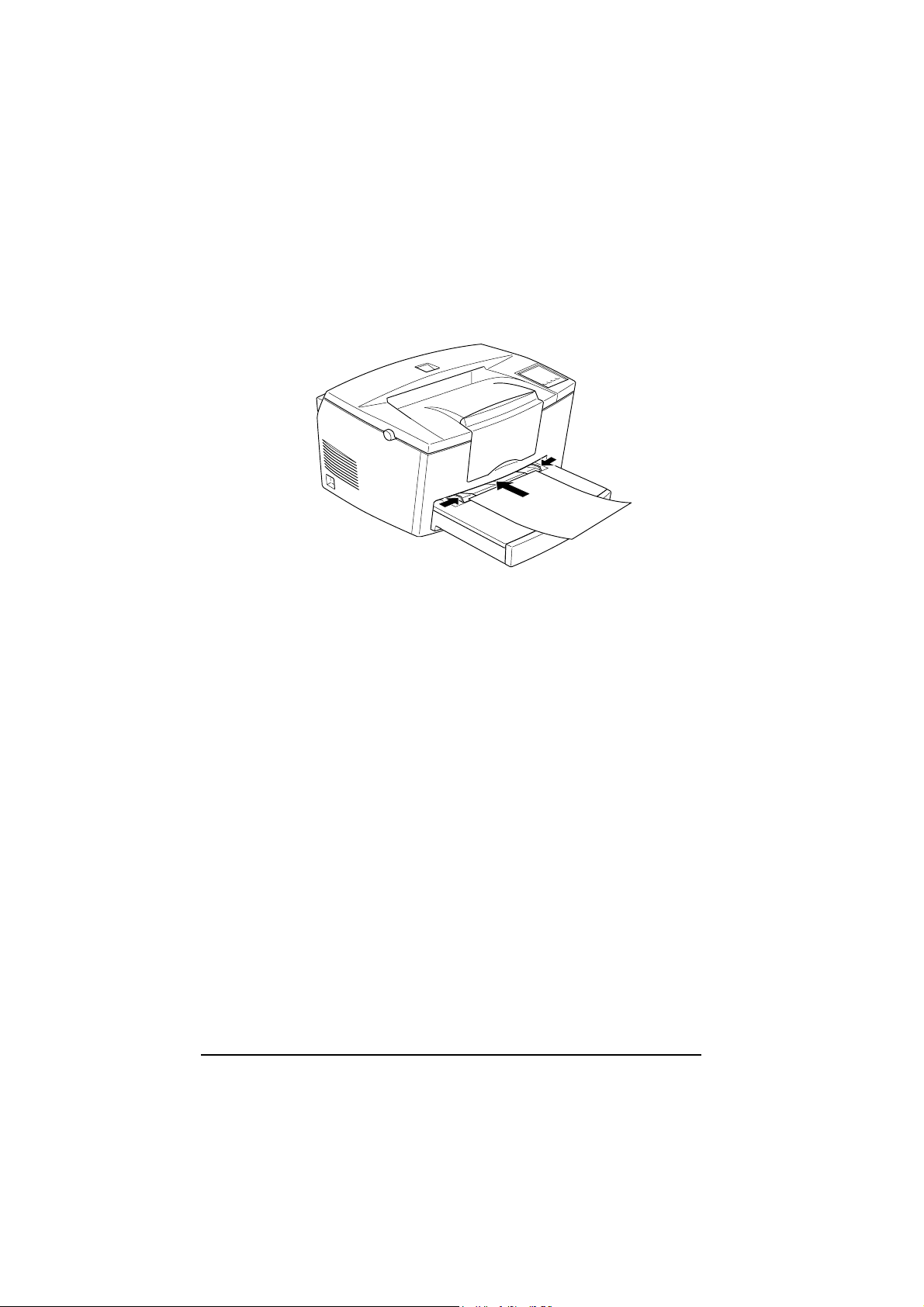
1-8 Kapitel 1 AnvŠnda skrivaren
3. SŠtt i ett enda ark med den tryckbara sidan upp, sŒ lŒngt in det
gŒr i den manuella inmatningen ovanfšr bricklocket. Justera
papersguiderna sŒ att de matchar pappersformatet du anvŠnder.
4. Skicka utskriftsdata frŒn datorn. Continue (FortsŠtt)-lampan pŒ
kontrollpanelen blinkar hŠftigt.
5. Tryck pŒ Continue-knappen. Skrivaren laddar pappret frŒn den
manuella inmatningen.
Obs:
NŠr du inte lŠngre behšver mata papper manuellt ska du se till att du
Šndrar instŠllningen fšr papperskŠlla innan du skriver ut frŒn den vanliga papperskassetten eller den valfria lŠgre kassetten.
Utskrift pΠspeciellt papper
Obs:
Eftersom tillverkaren kan Šndra kvaliteten pŒ vissa papperstyper eller
ÐmŠrken nŠr som helst, kan EPSON inte garantera kvaliteten pŒ nŒgot
papper. Testa alltid pŒ ett provark av papperstypen innan du kšper in
stora mŠngder eller skriver ut stora jobb.
Man kan skriva ut pΠolika specialpapper som grovt papper, kuvert,
etiketter och OH-film.
Page 48

Kapitel 1 AnvŠnda skrivaren 1-9
Svenska
Kuvert
Man kan ladda fem till tio kuvert i pappersbrickan, beroende pŒ tjockleken (60 till 90 g/m2). Om du vill skriva ut pŒ tjocka kuvert (šver 90
g/m2) mŒste du mata in dem manuellt ett i taget. Ladda kuvert nedŒtvŠnda med fšrslutningskanten fšrst.
Utskriftskvaliteten pΠkuvert kan bli oregelbunden pΠgrund av att olika
delar av kuvertet Šr olika tjocka. Skriv ut ett eller tvŒ stycken kuvert fšr
att kontrollera utskriftskvaliteten. Om utskriften blir fšr ljus kan du
justera densiteten, vilket beskrivs pΠsid 2-5.
AnvŠnd inte kuvert med fšnster sŒvida de inte Šr Šmnade fšr laserskrivare. Plasten pŒ de flesta fšnsterkuverten smŠlter nŠr det kommer i kontakt med varma delar i skrivaren.
Etiketter
Man kan ladda fem till tio etikettark i pappersbrickan. Men en del
etikettyper kan behšva laddas ett ark Œt gŒngen i pappersbrickan, eller
manuellt.
AnvŠnd endast etiketter Šmnade fšr laserskrivare eller kopieringsmaskiner fšr vanligt papper.
Fšr att fšrhindra att klistret kommer i kontakt med skrivarens delar ska
man alltid anvŠnda etikettark utan gap mellan de individuella etiketterna
sŒ att underlŠggsarket helt tŠcker sjŠlva etikettarket.
Man bšr testa etikettarket fšr att se om det lŠcker klister genom att trycka ett vanligt pappersark ovanpŒ etikettarket. Om pappersarket fastnar
ska du inte anvŠnda etiketterna.
Page 49

1-10 Kapitel 1 AnvŠnda skrivaren
OH-film
Man kan ladda upp till fem OH-filmsark i pappersbrickan. Men en del
OH-filmstyper kan behšva laddas ett ark Œt gŒngen i pappersbrickan,
eller manuellt.
Man kan endast anvŠnda OH-film och sjŠlvhŠftande ritningsfilm Šmnade
fšr laserskrivare eller kopieringsmaskiner fšr vanligt papper.
Page 50

Kapitel 2 FšrstŒ skrivaren 2-1
Svenska
Kapitel 2
FšrstŒ skrivaren
Kontrollpanelen . . . . . . . . . . . . . . . . . . . . . . . . . . . . . . . . . . . . . . . . . . . . . 2-2
…verblick . . . . . . . . . . . . . . . . . . . . . . . . . . . . . . . . . . . . . . . . . . . . . . . 2-2
Lampor . . . . . . . . . . . . . . . . . . . . . . . . . . . . . . . . . . . . . . . . . . . . . . . . 2-3
Knappar . . . . . . . . . . . . . . . . . . . . . . . . . . . . . . . . . . . . . . . . . . . . . . . . 2-4
Optimera utskriftskvaliteten . . . . . . . . . . . . . . . . . . . . . . . . . . . . . . . . . . . . 2-4
AnvŠnda RITech . . . . . . . . . . . . . . . . . . . . . . . . . . . . . . . . . . . . . . . . . 2-4
Justera utskriftsdensiteten . . . . . . . . . . . . . . . . . . . . . . . . . . . . . . . . . . . 2-5
Enhanced MicroGray . . . . . . . . . . . . . . . . . . . . . . . . . . . . . . . . . . . . . . 2-6
Page 51

2-2 Kapitel 2 FšrstŒ skrivaren
Kontrollpanelen
Obs:
Fšr att Šndra skrivarinstŠllningar fšr t ex densitet eller RITech, anvŠnds
skrivardrivrutinen eller den fjŠrrstyrda kontrollpanelen. Man kan inte
Šndra instŠllningar pŒ kontrollpanelen.
…verblick
Med hjŠlp av skrivarens kontrollpanel kan du styra vissa skrivaroperationer. Panelen bestŒr av tvŒ element: indikationslampor och knappar.
Lamporna visar skrivarens nuvarande status, med knapparna vŠljer du
skrivarfunktioner.
ContinueAlt
Paper
Toner
Memory
Form Feed
On Line
Reset
Status Sheet
Page 52

Kapitel 2 FšrstŒ skrivaren 2-3
Svenska
Lampor
Paper (Papper)
Toner (BlŠck)
Memory (Minne)
Continue (FortsŠtt)
Form Feed (Formmatning)
On Line (Ansluten)
Lyser upp men blinkar ej, nŠr ett
allmŠnt pappersfel eller Skrivaren
šppen-fel har intrŠffat. Blinkar nŠr
ett sŠrskilt pappersfel intrŠffar; Slut
pΠpapper, Kontrollera
pappersformat. Se kapitel 6 fšr
felsškning.
Lyser upp men blinkar ej nŠr det Šr
dags att ersŠtta
framkallningspatronen (blŠck).
Blinkar nŠr blŠcket hŒller pŒ att ta
slut. Se kapitel 6 fšr hur man
ersŠtter patronen.
Lyser upp men blinkar ej nŠr
antingen ett utskriftsfel eller
minnesfel har intrŠffat. Blinkar nŠr
upplšsningen minskas frŒn 600 till
300 dpi pŒ grund av otillrŠckligt
minne.
Blinkar nŠr ett fel avkŠnns eller nŠr
ett underhŒllsfšrfarande mŒste
utfšras.
Lyser upp nŠr data tas emot och
lagras i skrivarens buffert fšre
utskrift. NŠr den blinkar hŒller
skrivaren pŒ att behandla data. NŠr
det inte finns data i skrivarens
buffert (den del av minnet som
reserveras fšr mottagning av data)
Šr lampan slŠckt.
Lyser upp men blinkar ej nŠr
skrivaren Šr ansluten till datorn
vilket betyder att skrivaren kan ta
emot och skriva ut data. NŠr
skrivaren inte Šr ansluten Šr lampan
slŠckt. Lampan blinkar nŠr
systemet vŠxlar mellan anslutet och
ej anslutet status.
Page 53

2-4 Kapitel 2 FšrstŒ skrivaren
Knappar
Alt
Continue
Form Feed
On Line
AnvŠnd den hŠr knappen tillsammans med
Continue-knappen eller Form Feed-knappen.
LŒter skrivaren fortsŠtta efter att vissa
nšdvŠndiga underhŒllsfšrfaranden har gjorts eller
fel har uppklarats. NŠr den anvŠnds tillsammans
med Alt-knappen ŒterstŠlls skrivaren.
NŠr skrivaren inte Šr ansluten till datorn och data
fortfarande finns kvar i skrivarens minne, skrivs
data ut och bufferten tšms. Om den anvŠnds
tillsammans med Alt-knappen, skrivs
statusinformation ut.
Skrivaren vŠxlar mellan anslutet och ej anslutet
status.
Optimera utskriftskvaliteten
AnvŠnda RITech
Resolution Improvement Technology, RITech (FšrbŠttrad
upplšsningsteknik) Šr EPSONs ursprungliga skrivarteknik som fšrbŠttrar
utseendet pΠutskrivna linjer, text och grafik.
InstŠllningen fšr RITech
FabriksinstŠllningen fšr RITech Šr i pŒlŠge. RITech ger den bŠsta
kvaliteten av text ochgrafik i nŠstan alla tillŠmpningar. Du kanske inte
behšver stŠnga av instŠllningen, men om du skriver ut grŒ skuggning
eller mšnster, ska du Šndra instŠllningen till AV (OFF).
Page 54

Kapitel 2 FšrstŒ skrivaren 2-5
Svenska
Fšlj dessa steg fšr att Šndra instŠllning fšr RITech:
Med skrivardrivrutinen:
Bocka fšr eller av kontrollrutan fšr RITech i panelmenyn i skrivardrivrutinen.
Med den fjŠrrstyrda kontrollpanelen:
Ta fram den fjŠrrstyrda kontrollpanelen genom att skriva EPRCP vid
DOS-promten; vŠlj lŠmplig emulering frŒn huvudfšnstret fšr den
fjŠrrstyrda kontrollpanelen; klicka knappen fšr skrivarinstŠllning
(Printer Setup); Šndra instŠllningen fšr RITech.
Om mšnstret fortfarande behšver fšrbŠttras mŒste du Šven Šndra instŠllningen fšr densitet. Se nŠsta avsnitt fšr ytterligare information.
Justera utskriftsdensiteten
€ndra inte instŠllningen fšr densitet sŒvida det inte blir absolut nšdvŠndigt. NŠr utskriftsdensiteten Šndras pŒverkas all text och grafik, sŒ
inspektera den nya instŠllningen genom att skriva ut flera sidor med
olika sorters text och grafik.
Om utskriften blir fšr ljus eller fšr mšrk, justerar du utskriftsdensiteten i
skrivardrivrutinen eller i den fjŠrrstyrda kontrollpanelen.
Med skrivardrivrutinen:
€ndra densitetsinstŠllningen i panelmenyn i skrivardrivrutinen.
Med den fjŠrrstyrda kontrollpanelen:
Ta fram den fjŠrrstyrda kontrollpanelen genom att skriva EPRCP vid
DOS-promten; vŠlj lŠmplig emulering frŒn huvudfšnstret fšr den
fjŠrrstyrda kontrollpanelen; klicka knappen fšr skrivarinstŠllning
(Printer Setup); Šndra instŠllningen fšr densitet.
Page 55

2-6 Kapitel 2 FšrstŒ skrivaren
Obs:
Hšjer man densiteten škas blŠckkonsumtionen. Om du vŠljer en
mšrkare utskrift kan du behšva ersŠtta framkallningspatronen oftare.
Enhanced MicroGray
Enhanced MicroGray, Enh. MG (Fšrhšjd MicroGray) Šr EPSONs nya
skrivarteknik som tagits fram sŠrskilt fšr hšg kvalitetsutskrift av foton
och andra bilder med jŠmna skiftningar i fŠrgtonerna.
Enh. MG av Enh. MG pŒ
Fšlj dessa steg fšr att anvŠnda instŠllningen fšr Enhanced MicroGray:
Med skrivardrivrutinen:
Klicka knappen fšr Enh. MG i grafikmenyn i skrivardrivrutinen.
Page 56

Kapitel 3 Tillval 3-1
Svenska
Kapitel 3
Tillval
Skrivartillval . . . . . . . . . . . . . . . . . . . . . . . . . . . . . . . . . . . . . . . . . . . . . . . 3-2
Den lŠgre papperskassetten fšr 500 ark . . . . . . . . . . . . . . . . . . . . . . . . . . . 3-3
Installera den lŠgre papperskassetten . . . . . . . . . . . . . . . . . . . . . . . . . . 3-3
Ladda papper i den lŠgre papperskassetten . . . . . . . . . . . . . . . . . . . . . . 3-4
Den uppŒtvŠnda brickan . . . . . . . . . . . . . . . . . . . . . . . . . . . . . . . . . . . . . . 3-6
Installera den uppŒtvŠnda brickan . . . . . . . . . . . . . . . . . . . . . . . . . . . . 3-6
AnvŠnda den uppŒtvŠnda brickan . . . . . . . . . . . . . . . . . . . . . . . . . . . . . 3-7
Minnesmodul . . . . . . . . . . . . . . . . . . . . . . . . . . . . . . . . . . . . . . . . . . . . . . 3-7
Installera en minnesmodul . . . . . . . . . . . . . . . . . . . . . . . . . . . . . . . . . . 3-8
Ta ur en minnesmodul . . . . . . . . . . . . . . . . . . . . . . . . . . . . . . . . . . . . . 3-12
ROM-modul . . . . . . . . . . . . . . . . . . . . . . . . . . . . . . . . . . . . . . . . . . . . . . 3-13
Installera en ROM-modul . . . . . . . . . . . . . . . . . . . . . . . . . . . . . . . . . . . . 3-13
Ta ur en ROM-modul . . . . . . . . . . . . . . . . . . . . . . . . . . . . . . . . . . . . . . . 3-14
Valfria grŠnssnitt . . . . . . . . . . . . . . . . . . . . . . . . . . . . . . . . . . . . . . . . . . . 3-14
Installera ett grŠnssnittskort . . . . . . . . . . . . . . . . . . . . . . . . . . . . . . . . 3-15
Page 57

3-2 Kapitel 3 Tillval
Skrivartillval
Man kan utška skrivarens utskriftsmšjligheter genom att installera fšljande tillval:
q Den lŠgre papperskassetten fšr 500 ark (C81287*) škar arkmat-
ningskapaciteten (upp till 500 ark av A4-format)
q Den uppŒtvŠnda brickan (C81286*) ger uppŒtvŠnd utskrift.
q Den valfria minnesmodulen utvidgar skrivarens minne
q Modulen EPSONScript Level 2 (C83229*) genererar en skarp
PostScript-utskrift. Se "ROM-modul"
q Valfria grŠnssnittskort och moduler ger olika grŠnssnitt sŒ att
skrivaren kan anvŠndas med Ethernet nŠtverk, en Macintosh, en
IBM mainframe, och andra specialiserade grŠnssnitt.
Obs:
StjŠrnan (*) ersŠtter den sista siffran i produktnumret som varierar i
olika lŠnder.
Alla dessa tillval diskuteras i sina egna vsnitt.
Om du kšpte tillvalen tillsammans med skrivaren ska du fšrst sŠtta upp
skrivaren och gšra ett utskriftstest genom att fšlja instruktionerna i
Fšrberedningshandledningen. Installera sedan tillvalen.
Varning!
LŠs noga igenom handboken som kommer med tillvalet innan du
installerar det.
Page 58

Kapitel 3 Tillval 3-3
Svenska
Den lŠgre papperskassetten fšr 500 ark
Den valfria lŠgre papperskassetten ger en tredje papperskŠlla fšrutom
den normala pappersbrickan och den manuella inmatningen. Detta avsnitt beskriver hur man installerar och laddar kassetten med papper.
Installera den lŠgre papperskassetten
1. SlŒ frŒn skrivaren.
2. Dra ut skrivarens elsladd ur stršmuttaget och skrivaren.
3. Ta ut alla grŠnssnittskablar ur grŠnssnittsanslutningarna.
4. Lyft upp skrivaren. Se till att bŒde skrivaren och kassetten Šr
vŠnda Œt samma hŒll. Rikta in piggarna pŒ kassetten med hŒlen pŒ
undersidan av skrivaren. SŠnk sedan ned skrivaren sŒ att den
vilar sŠkert pŒ kassetten.
5. SŠtt tillbaka de grŠnssnittskablar du tog ut.
Page 59

3-4 Kapitel 3 Tillval
6. Se till att skrivarens stršmbrytare Šr frŒnslagen, sŠtt sedan i
elsladden i skrivaren och stršmuttaget.
7. SlΠtill skrivaren.
BekrŠfta att kassetten Šr rŠtt installerad genom att skriva ut en statussida
med hjŠlp av knappen pŒ kontrollpanelen. Den lŠgre papperskassetten
stŒr upptagen i listan pŒ statussidan som ett tillgŠngligt tillval. Om kassetten inte stŒr upptagen i listan ska du fšrsška installera den igen.
FšrsŠkra att du vŠljer papperskŠllan i applikationsprogrammet. Eftersom
valmetoden varierar frŒn en applikation till en annan, bšr du lŠsa i mjukvarudokumentationen fšr ytterliagre information.
Ladda papper i den lŠgre papperskassetten
1. Tag ut pappersbrickan ur kassetten om nšdvŠndigt.
2. Tryck ned plattan i pappersbrickan tills den lŒses pŒ plats.
Page 60

Kapitel 3 Tillval 3-5
Svenska
3. StŠll i ordning en pappersbunt och jŠmna till kanterna genom att
slŒ bunten pŒ en jŠmn bordsskiva. Placera pappersbunten med
den tryckbara sidan upp i pappersbrickan.
4. SŠtt i pappersbrickan i papperskassetten.
Page 61

3-6 Kapitel 3 Tillval
Den uppŒtvŠnda brickan
Skrivaren skriver normalt ut pappret nedŒtvŠnt ovan pŒ skrivaren. Om
du vill ha en uppŒtvŠnd utskrift kan du installera den valfria uppŒtvŠnda
brickan (C81286*). Med denna bricka kan du se med en gŒng hur
utskriften blir. Detta tillval rekommenderas nŠr man ska skriva ut pŒ
media som t ex etiketter och OH-film som behšver matas in rakt
igenom.
Installera den uppŒtvŠnda brickan
1. SlŒ frŒn skrivaren.
2. Installera den uppŒtvŠnda brickan genom att fšra in piggarna i
hŒlen, en sida i taget. Tvinga inte in bŒda sidorna samtidigt.
Page 62

Kapitel 3 Tillval 3-7
Svenska
AnvŠnda den uppŒtvŠnda brickan
Skrivaren Šr fabriksinstŠlld fšr nedŒtvŠnd utskrift. NŠr den uppŒtvŠnda
brickan har installerats kan man vŠxla pappersmatningsvŠljarens instŠllning mellan uppŒtvŠnd och nedŒtvŠnd.
Minnesmodul
Genom att installera en Single In-Line Memory Module (SIMM) kan
skrivarens minne utvidgas till upp till 36MB (skrivarstandard 4MB +
32MB). Man kan behšva ytterligare minne om det blir svŒrt att skriva ut
komplicerade grafikintensiva sidor eller om du brukar anvŠnda flera nedhŠmtade fonter.
Diverse fšrsŠljare tillhandahŒller med SIMMs. FšrsŠkra att det SIMM
du kšper mšter fšljande krav:
q 72-stifts, EDO-typ
q Kapacitet pΠ4, 8, 16 eller 32MB
q Accesshastighet pΠ60 ns eller mindre
q Storlek inom 108mm x 26mm, med en tjocklek pΠ10mm.
Page 63

3-8 Kapitel 3 Tillval
Installera en minnesmodul
1. SlŒ frŒn skrivaren.
Varning!
Installera SIMM endast nŠr skrivaren Šr frŒnslagen fšr att undvika elektrisk stšt.
2. Dra ut sladden ur stršmuttaget.
3. Ta ur papperskassetten om nšdvŠndigt.
4. VŠnd pŒ skrivaren sŒ att du har skrivarens hšgra sida mot dig.
5. …ppna kŒpan genom att trycka pŒ lŒsmekanismen pŒ skrivarens
vŠnstra sida.
6. Ta av skrivarens sidopanel.
2
3
1
Page 64

Kapitel 3 Tillval 3-9
Svenska
7. Lossa skruvarna som hŒller skyddsplattan, tag sedan av det.
2
1
Varning!
Undvik att vidršra de elektriska komponenterna nŠr skyddsplattan Šr av. De kan vara vŠldigt varma om skrivaren just har
anvŠnts.
Varning!
FšrsŠkra att du laddar ur statisk elektricitet innan du installerar
modulen, genom att vidršra skyddsplattan. Annars kan komponenter kŠnsliga fšr statisk elektricitet skadas.
Page 65

3-10 Kapitel 3 Tillval
8. SŠtt in SIMM-modulen i RAM-šppningen lŠtt vinklat sŒ att
šppningens och SIMM-modulens stiftnummer šverensstŠmmer,
antingen 1 eller 72.
9. Tryck ned pŒ modulen tills den lŒses pŒ plats rŠtvinklat i
šppningen. Var inte fšr hŒrdhŠnt.
10. SŠtt tillbaka skyddsplattan. FŠst den sedan med skruvarna.
2
1
Page 66

Kapitel 3 Tillval 3-11
Svenska
Varning!
Se till att trŒdarna inuti skrivaren mellan omhšljet och skyddsplattan inte klŠms nŠr du sŠtter tillbaka skyddsplattan.
11. SŠtt tillbaka skrivarens sidopanel.
2
1
12. StŠng kŒpan fšrsiktigt.
13. SŠtt i elsladden igen och slŒ till skrivaren.
BekrŠfta att minne har installerats rŠtt genom att skriva ut en statussida
med hjŠlp av knappen pŒ kontrollpanelen.
Page 67

3-12 Kapitel 3 Tillval
Om felaktig mŠngd minne visas pŒ statussidan slŒr du frŒn skrivaren och
gŒr igenom stegen ovan igen fšr att fšrsŠkra att du installerade SIMM pŒ
rŠtt sŠtt. Om mŠngden RAM Šr felaktig kontaktar du din ŒterfšrsŠljare
eller en kvalificerad service-ingenjšr fšr hjŠlp.
Ta ur en minnesmodul
1. Utfšr stegen 1 till 7 i fšregŒende avsnitt fšr att komma Œt skrivarens RAM-šppningar.
2. Dra ut klŠmmorna pŒ vardera sida om RAM-šppningen fšr att
slŠppa minnesmodulen.
1
2
3. Fatta tag i SIMM-modulens bŒda sidor och dra ut den sŒ som
bilden visar.
4. Fšlj stegen 9 till 12 i fšregŒende avsnitt fšr att slutfšra fšrfarandet.
Page 68

Kapitel 3 Tillval 3-13
Svenska
ROM-modul
Installera en ROM-modul
Man kan fšlja samma grundsteg som fšr installation av minnesmodul nŠr
man ska installera EPSONScript Level 2 Package (83229*).
1. Utfšr stegen 1 till 7 i "Installera en minnesmodul" fšr att komma
Œt skrivarens RAM-šppningar.
2. FšrsŠkra att skrivaren har tre ROM-šppningar. Den hšgra ROMšppningen ska redan vara upptagen. Installera EPSONScript-kortet i den mittersta ROM-šppningen.
Obs:
Den vŠnstra šppningen varierar beroende pŒ land.
3. Fšr in EPSONScript-modulen hela vŠgen i den mittersta
šppningen.
Page 69

3-14 Kapitel 3 Tillval
Ta ur en ROM-modul
1. Utfšr stegen 1 till 7 i "Installera en minnesmodul" fšr att komma
Œt skrivarens RAM-šppningar.
2. Tryck in brytaren fšr att slŠppa ROM-modulen.
Valfria grŠnssnitt
Detta avsnitt beskriver hur man installerar de valfria grŠnssnittskorten
nedan:
Fšr att lŠgga till en direkt anslutning till ett Ethernetsystem; anvŠnd det
valfria Ethernetkortet (C82357*/C82362*)
Fšr att lŠgga till ett seriellt eller parallellt grŠnssnitt till skrivaren; anvŠnd
ett av de fšljande:
32KB Seriellt grŠnssnittskort C82307*
32KB Parallellt grŠnssnittskort C82307*
Fšr att lŠgga till en direkt anslutning till IBM mini- eller mainframe-system; anvŠnd ett av de fšljande:
Coax grŠnssnittskort C82314*
Twinax grŠnssnittskort C82315*
Coax- och twinax-anslutningarna innehŒller varsitt parallellt grŠnssnitt.
Eftersom skrivarens inbyggda parallella grŠnssnitt fšrblir aktivt, fŒr du
tvŒ parallella grŠnssnitt samt ett Coax eller Twinax grŠnssnitt.
Utskriftsjobb kan skickas till endera anslutning och skrivaren vŠxlar
automatiskt mellan de aktiva portarna.
Page 70

Kapitel 3 Tillval 3-15
Svenska
Twinax-grŠnssnittet Šr kompatibelt med fšljande IBM-system: AS-400,
System 36, 5251 (modell 12), System 34, System 38 och 5294. NŠr
skrivaren har utrustats med EPSONs Twinax-grŠnssnitt kan den anvŠndas istŠllet fšr de fšljande IBM-systemskrivare: 4210, 5224 (modeller 1
och 2), 5225 (modeller 1, 2, 3 och 4), och 5219 D01, D02.
Med Coax-grŠnssnittet kan skrivaren kopplas till de fšljande IBM kontrollenheterna och mainframe-system: 3174, 3276, 4274 och 3270.
Fšr att lŠgga till en direkt anslutning till en Macintosh-dator med det valfria EPSONScript Level 2 Package; anvŠnd AppleTalk grŠnssnittskort
(C82312*).
Obs:
Om du ŒterstŠller skrivaren medan den tar emot data genom AppleTalkgrŠnssnittet mŒste du slŒ frŒn skrivaren och sedan till den fšr att den ska
kommunicera ordentligt.
Fšr att lŠgga till en direkt anslutning till ditt GPIB-nŠtverk; anvŠnd
GPIB grŠnssnittskortet (C82313*).
Installera ett grŠnssnittskort
Fšlj dessa steg fšr att installera ett valfritt grŠnssnittskort:
1. SlŒ frŒn skrivaren.
2. Dra ut sladden ur stršmuttaget.
3. VŠnd pŒ skrivaren sŒ att du har baksidan mot dig.
Page 71

3-16 Kapitel 3 Tillval
4. Ta bort de tvŒ skruvarna som hŒller skyddsplattan till Typ-B-šppningen och ta av plattan.
5. Fšr in grŠnssnittskortet i spŒren i grŠnssnittsšppningen med den
sidan av grŠnssnittskortet som innehŒller komponenterna vŠnt
mot skrivarens utsida, sΠsom visas nedan.
6. FŠst grŠnssnittskortet med de tvŒ skruvarna.
Du kan bekrŠfta att grŠnssnittskortet har installerats ordentligt genom att
skriva ut en statussida.
Page 72

Kapitel 4 Verktyget EPSON Status Monitor 4-1
Svenska
Kapitel 4
Verktyget EPSON Status Monitor
…verblick av verktyget EPSON Status Monitor . . . . . . . . . . . . . . . . . . . . . 4-2
Installera verktyget Status Monitor . . . . . . . . . . . . . . . . . . . . . . . . . . . . . . 4-2
AnvŠnda Status Monitor . . . . . . . . . . . . . . . . . . . . . . . . . . . . . . . . . . . . . . 4-3
Fšr Windows 95 och Windows NT4.0. . . . . . . . . . . . . . . . . . . . . . . . . . 4-3
Fšr Windows NT3.51, Windows 3.11 fšr Workgroups,
och Windows 3.1 . . . . . . . . . . . . . . . . . . . . . . . . . . . . . . . . . . . . . . . . . 4-4
AnvŠnda Online-hjŠlp . . . . . . . . . . . . . . . . . . . . . . . . . . . . . . . . . . . . . . . . 4-4
Systemkrav fšr nŠtverk . . . . . . . . . . . . . . . . . . . . . . . . . . . . . . . . . . . . . . . 4-5
Fšr Windows 95 . . . . . . . . . . . . . . . . . . . . . . . . . . . . . . . . . . . . . . . . . . 4-5
Fšr Windows NT3.51/NT4.0 . . . . . . . . . . . . . . . . . . . . . . . . . . . . . . . . 4-5
Fšr Windows 3.11 fšr Workgroups . . . . . . . . . . . . . . . . . . . . . . . . . . . . 4-5
Installera skrivaren pŒ ett nŠtverk . . . . . . . . . . . . . . . . . . . . . . . . . . . . . . . 4-5
Fšr Windows 95 . . . . . . . . . . . . . . . . . . . . . . . . . . . . . . . . . . . . . . . . . . 4-6
Fšr Windows NT3.51 . . . . . . . . . . . . . . . . . . . . . . . . . . . . . . . . . . . . . . 4-7
Fšr WindowsNT4.0 . . . . . . . . . . . . . . . . . . . . . . . . . . . . . . . . . . . . . . . 4-7
Page 73

4-2 Kapitel 4 Verktyget EPSON Status Monitor
…verblick av verktyget EPSON Status Monitor
EPSON Status Monitor Šr ett verktygsprogram som švervakar skrivaren
och ger information om skrivarens nuvarande status, inklusive mŠngden
blŠck som ŒterstŒr. Om ett skrivarfel uppstŒr ger Status Monitor Šven
information som beskriver felet.
Man kan anvŠnda Status Monitor fšr att švervaka en lokal skrivare frŒn
Microsoft Windows 3.1, Windows 95, Windows NT3.51 eller NT4.0.
Detta vektyg kan Šven anvŠndas pŒ ett nŠtverk. Fšr anvŠndning pŒ
nŠtverk behšver man EPSON Typ-B Ethernet-grŠnssnittskort (C82357*)
samt Windows 95, Windows NT3.51, NT4.0 eller Windows 3.11 fšr
Workgroups.
Obs:
q Detta verktyg kan endast švervaka lokala skrivare frŒn Windows
3.1.
q Detta verktyg kan endast švervaka nŠtverksskrivare frŒn
Windows 3.11 fšr Workgroups.
q Med detta verktyg kan man se en nŠtverksskrivares status i
Windows 3.11 fšr Workgroups, men man kan inte skriva ut šver
ett nŠtverk med verktyget.
Detta verktyg visar skrivarstatuset och lŒter dig Šndra skrivarinstŠllningar som t ex densitet.
Installera verktyget Status Monitor
1. FšrsŠkra att du kšr Windows.
2. SŠtt in CD-ROMen som kommer med skrivaren i CD-ROMdrivenheten D (eller E).
Page 74

Kapitel 4 Verktyget EPSON Status Monitor 4-3
Svenska
3. Om du anvŠnder Windows 95 eller Windows NT4.0: klicka Start,
vŠlj sedan Kšr.
Om du anvŠnder Windows 3.1, Windows 3.11 fšr Workgroups
eller Windows NT3.51: fšrsŠkra att programhanterarfšnstret Šr
šppet, vŠlj sedan Kšr i arkivmenyn.
4. Skriv D:\EPSETUP (eller E:\EPSETUP); klicka sedan OK.
5. Dubbelklicka Installera EPSON Status Monitor i dialogrutan
som visas. Man kan Šven installera genom att vŠlja Installera
EPSON Status Monitor och sedan klicka pilen hšgst upp till
hšger.
6. VŠlj EPL-5700 och klicka OK i dialogrutan som visas. Verktyget
installeras automatiskt.
7. Klicka OK nŠr installationen Šr fŠrdig.
Verktyget Status Monitor Šr nu installerat i din dator.
AnvŠnda Status Monitor
Fšr Windows 95 och Windows NT4.0
1. Klicka Start, peka sedan pΠProgram.
2. Peka pΠEPSON Status Monitor, klicka sedan EPSON Status
Monitor. Status Monitor visas.
Fšr att stŠnga Status Monitor klickar du stŠngknappen hšgst upp till
hšger i dialogrutan fšr Status Monitor, eller hšgerklicka ikonen fšr
EPSON Status Monitor pΠverktygspanelen. Klicka sedan Exit i
dialogrutan som visas.
Page 75

4-4 Kapitel 4 Verktyget EPSON Status Monitor
Fšr Windows NT3.51, Windows 3.11 fšr Workgroups och
Windows 3.1
1. FšrsŠkra att du kšr Windows och att programhanterarfšnstret Šr
šppet.
2. Dubbelklicka pŠrmen fšr EPSON Status Monitor.
3. Dubbelklicka ikonen fšr EPSON Status Monitor. Status
Monitor visas.
Fšr att stŠnga Status Monitor, klicka kontrollmenyrutan till vŠnster om
titeln fšr EPSON Status Monitor, vŠlj sedan Close. Klicka Exit i dialogrutan som visas.
AnvŠnda Online-hjŠlp
Fšr detaljerad information om Status Monitor hŠnvisas till online-hjŠlp.
Fšlj ett av dessa fšrfaranden fšr att anvŠnda online-hjŠlp:
q Fšr Windows 95 och Windows NT4.0: Klicka ?-knappen hšgst
upp till hšger i EPSON Status Monitor-fšnstret och markšren blir
ett "?". Flytta sedan ? till det du vill veta mer om och klicka.
q Fšr Windows 95, NT3.51 och NT4.0: Klicka ?-knappen lŠngst
ned till vŠnster i EPSON Status Monitor-fšnstret.
q Fšr Windows 3.1: Klicka hjŠlpknappen lŠngst ned till vŠnster i
EPSON Status Monitor-fšnstret.
q Fšr Windows 3.11 fše Workgroups: Klicka hjŠlpknappen och
vŠlj InnehŒll.
Page 76

Kapitel 4 Verktyget EPSON Status Monitor 4-5
Svenska
Systemkrav fšr nŠtverk
Fšr att anvŠnda EPSON Status Monitor i ditt nŠtverkssystem ska du
fšrsŠkra att IP-adressen fšr Ethernet-kortet du installerade i nŠtverkskonfigurationen Šr som fšljande:
Fšr Windows 95
FšrsŠkra att:
q ODI-drivrutinen inte vŠljs som drivrutin fšr nŠtverksgrŠnss-
nittskortet.
q Microsoft DLC inte har installerats.
Fšr Windows NT3.51 / NT4.0
FšrsŠkra att AppleTalk har installerats.
Fšr Windows 3.11 fšr Workgroups
FšrsŠkra att TCP/IP har installerats.
Installera skrivaren pŒ ett nŠtverk
Obs:
q Innan du lŠser detta avsnitt ska du fšrsŠkra att EPL-5700 Šr
ansluten till nŠtverket. FrŒga din nŠtverksadministratšr om detaljer.
q Man kan inte skriva ut šver ett nŠtverk med detta verktyg frŒn
Windows 3.11 fšr Workgroups eller Windows 3.1.
Page 77

4-6 Kapitel 4 Verktyget EPSON Status Monitor
q Fšr att anvŠnda skrivaren som en nŠtverksskrivare ska du
installera bŒde skrivardrivrutinen och EPSON Status Monitor i
datorn (beskrivning i detta kapitel). Fšr instruktioner om hur
man installerar skrivardrivrutinen, se "Installera skrivardrivrutinen" i Fšrberedningshandledningen.
Fšlj dessa steg fšr att installera skrivaren som nŠtverksskrivare:
Fšr Windows 95
1. Dubbelklicka ikonen fšr Min Dator.
2. Dubbelklicka pŠrmen fšr Skrivare.
3. Hšgerklicka ikonen fšr EPSON EPL-5700 och klicka
Egenskaper. Kontrollera att du hšgerklickar.
4. Klicka Detaljer.
5. Klicka knappen fšr LŠgg till port.
6. VŠlj radioknappen fšr NŠtverk och klicka Browse.
7. Dubbelklicka ikonen fšr EPSON Printer Network.
8. Dubbelklicka domŠnikonen som skrivaren Šr ansluten till.
9. VŠlj din skrivarikon.
10. Nu kan du skriva ut men EPL-5700 šver ett nŠtverk.
Page 78

Kapitel 4 Verktyget EPSON Status Monitor 4-7
Svenska
Fšr Windows NT3.51
1. Dubbelklicka Utskriftshanteraren i huvudprogramgruppen.
2. VŠlj ikonen fšr EPSON EPL-5700 (eller det namn du har tilldelat
den hŠr skrivaren).
3. VŠlj Egenskaper frŒn skrivarmenyn.
4. BekrŠfta att rŠtt skrivarnamn och drivrutin har valts.
5. Klicka var som helst i dialogrutan fšr utskrift och vŠlj sedan
…vrigt lŠngst ned i listan.
6. I listan šver tillgŠngliga utskriftsšvervakare vŠljer du EPSON
Printer Network och sedan OK.
7. Dubbelklicka domŠnikonen som skrivaren Šr ansluten till.
8. ubbelklicka skrivaren som du vill anvŠnda, eller vŠlj den och
klicka OK.
9. Klicka OK fšr att installera skrivaren pŒ nŠtverket.
Nu kan du anvŠnda EPL-5700 šver ett nŠtverk.
Fšr Windows NT4.0
1. Dubbelklicka ikonen fšr Min Dator.
2. Dubbelklicka pŠrmen fšr Skrivare.
3. Hšgerklicka ikonen fšr EPSON EPL-5700 och klicka Egenskaper.
Kontrollera att du hšgerklickar.
4. Klicka Portar.
Page 79

4-8 Kapitel 4 Verktyget EPSON Status Monitor
5. Klicka knappen fšr LŠgg till port.
6. Dubbelklicka ikonen fšr EPSON Printer Network.
7. Dubbelklicka domŠnikonen som skrivaren Šr ansluten till.
8. VŠlj din skrivarikon.
9. Klicka OK i alla šppna dialogrutor fšr att installera skrivaren pŒ
nŠtverket.
Nu kan du skriva ut men EPL-5700 šver ett nŠtverk.
Page 80

Kapitel 5 Verktyget EPSON Status Monitor 5-1
Svenska
Kapitel 5
Den fjŠrrstyrda kontrollpanelen
…verblick av den fjŠrrstyrda kontrollpanelen . . . . . . . . . . . . . . . . . . . . . . . 5-2
NŠr den fjŠrrstyrda kontrollpanelen ska anvŠndas . . . . . . . . . . . . . . . . . 5-2
Installera verktyget fšr den fjŠrrstyrda kontrollpanelen . . . . . . . . . . . . . 5-3
AnvŠnda den fjŠrrstyrda kontrollpanelen . . . . . . . . . . . . . . . . . . . . . . . 5-3
LŠget LaserJet 4 . . . . . . . . . . . . . . . . . . . . . . . . . . . . . . . . . . . . . . . . . . 5-4
LŠget GL2 . . . . . . . . . . . . . . . . . . . . . . . . . . . . . . . . . . . . . . . . . . . . . . 5-5
LŠget PS . . . . . . . . . . . . . . . . . . . . . . . . . . . . . . . . . . . . . . . . . . . . . . . . 5-5
LŠget ESCP2 . . . . . . . . . . . . . . . . . . . . . . . . . . . . . . . . . . . . . . . . . . . . 5-6
LŠget FX . . . . . . . . . . . . . . . . . . . . . . . . . . . . . . . . . . . . . . . . . . . . . . . . 5-6
LŠget I239X . . . . . . . . . . . . . . . . . . . . . . . . . . . . . . . . . . . . . . . . . . . . . 5-7
Alternativ fšr sidoinstŠllning . . . . . . . . . . . . . . . . . . . . . . . . . . . . . . . . . . . 5-7
Typsnittsalternativ . . . . . . . . . . . . . . . . . . . . . . . . . . . . . . . . . . . . . . . . . . 5-10
Alternativ fšr skrivarinstŠllning . . . . . . . . . . . . . . . . . . . . . . . . . . . . . . . . 5-12
Andra alternativ . . . . . . . . . . . . . . . . . . . . . . . . . . . . . . . . . . . . . . . . . . . . 5-15
LŠget GL2 . . . . . . . . . . . . . . . . . . . . . . . . . . . . . . . . . . . . . . . . . . . . . 5-15
LŠget PS . . . . . . . . . . . . . . . . . . . . . . . . . . . . . . . . . . . . . . . . . . . . . . 5-17
LŠgena ESCP2, FX och I239X. . . . . . . . . . . . . . . . . . . . . . . . . . . . . . 5-18
Ytterligare alternativ . . . . . . . . . . . . . . . . . . . . . . . . . . . . . . . . . . . . . . . . 5-21
Portval . . . . . . . . . . . . . . . . . . . . . . . . . . . . . . . . . . . . . . . . . . . . . . . . 5-23
Emulering . . . . . . . . . . . . . . . . . . . . . . . . . . . . . . . . . . . . . . . . . . . . . 5-26
Page 81

5-2 Kapitel 5 Verktyget EPSON Status Monitor
…verblick av den fjŠrrstyrda kontrollpanelen
Obs:
Innan du anvŠnder verktyget fšr den fjŠrrstyrda kontrollpanelen ska du
lŠsa README-filen i CD-ROMen som innehŒller sjŠlva verktyget och
viktig information dŠrom.
Den fjŠrrstyrda kontrollpanelen Šr en mjukvara med vilken man kan
Šndra skrivarinstŠllningar som t ex utskriftskvantitet, pappersformat och
RITech-instŠllningar.
NŠr den fjŠrrstyrda kontrollpanelen ska anvŠndas
Man behšver normalt inte anvŠnda den fjŠrrstyrda kontrollpanelen. Man
kan Šndra instŠllningar i de flesta mjukvaruprogram fšr att den slutliga
utskriften ska pŒverkas, och de instŠllningar som gšrs frŒn mjukvaran
sŠtter sig šver de som gšrs med den fjŠrrstyrda kontrollpanelen.
Men om du inte kan Šndra skrivarinstŠllningar frŒn mjukvaruprogrammet eller om du kšr DOS, kan du med den fjŠrrstyrda kontrollpanelen
gšra fšljande:
q specificera pappersformatet som du laddade i pappersbrickan
q sŠtta pŒ och stŠnga av ekonomilŠget
q Šndra densitetsinstŠllningen eller RITech-instŠllningen
q sŠtta pŒ och stŠnga av Standby-lŠget
q specificera den švre (Top Offset) och den vŠnstra (Left Offset)
kanten pΠpappret
Obs:
Om skrivaren anvŠnds av flera personer, kan dessa instŠllningar Šndras
av de andra anvŠndarna. €ven om fšnstret fšr den fjŠrrstyrda
kontrollpanelen visar de instŠllningar du vill ha, ska du alltid klicka
Send-knappen fšr att tillŠmpa dina instŠllningar.
Page 82

Kapitel 5 Verktyget EPSON Status Monitor 5-3
Svenska
Installera verktyget fšr den fjŠrrstyrda kontrollpanelen
Fšlj dessa steg fšr att installera verktyget:
1. SŠtt CD-ROMen med verktyget i datorns CD-ROM-drivenhet.
2. Skriv RCP_UK\SETUP vid DOS/promten och tryck pΠENTER.
D:\RCP_UK\SETUP
3. Fšlj instruktionerna pŒ bildskŠrmen fšr att installera verktyget.
AnvŠnda den fjŠrrstyrda kontrollpanelen
Fšr att starta den fjŠrrstyrda kontrollpanelen skriver du detta vid DOSpromten och trycker sedan pŒ ENTER. (Om du Šndrade standardkatalo-
gen under installationen skriver du den katalogen istŠllet).
C:\EPSONRCP\EPRCP
Huvudmenyn fšr den fjŠrrstyrda kontrollpanelen visas.
VŠlj det emuleringslŠge du vill konfigurera och klicka OK.
Page 83

5-4 Kapitel 5 Verktyget EPSON Status Monitor
Obs:
PS-lŠget Šr bara tillgŠngligt nŠr tillvalet EPSONScript Level 2 har
installerats.
LŠget LaserJet 4
Huvudmenyn visar de nuvarande skrivarinstŠllningarna fšr det valda
skrivarlŠget. Knapparna till vŠnster šppnar dialogrutor sŒ att man kan
Šndra instŠllningarna som stŒr i listan šver skrivarstatus.
Page 84

Kapitel 5 Verktyget EPSON Status Monitor 5-5
Svenska
LŠget GL2
LŠget PS
Page 85

5-6 Kapitel 5 Verktyget EPSON Status Monitor
LŠget ESCP2
LŠget FX
Page 86

Kapitel 5 Verktyget EPSON Status Monitor 5-7
Svenska
LŠget I239X
Alternativ fšr sidoinstŠllning
NŠr man klickar knappen fšr sidoinstŠllning i den fjŠrrstyrda
kontrollpanelen šppnas fšljande meny:
Page 87

5-8 Kapitel 5 Verktyget EPSON Status Monitor
Om du inte kan gšra de tillgŠngliga instŠllningarna frŒn
sidoinstŠllningsmenyn i mjukvaruprogrammet, gšr du dem i den hŠr
menyn pŒ fšljande sŠtt:
Page Size
VŠljer standardpappersformatet. Du ska bara Šndra detta om du inte kan
Šndra pappersformatet i mjukvaruprogrammet.
Om ditt pappersformat inte finns i listan nedan kan du bestŠmma ett nytt
format med hjŠlp av en specialinstŠllning. AnvŠnd fšljande instŠllningar
nŠr du bestŠmmer ett specialformat: 92 till 216 mm x 148,5 till 356
mm.
Fšljande Šr de olika alternativen fšr pappersformat:
A4
A5
B5
LT (Letter)
HLT (Half letter)
LGL (Legal)
GLT (Government letter)
GLG (Government legal)
EXE (Executive)
F4
MON (Monarch)
C10 (Commercial)
DL
C5
C6
IB5 (International B5)
CTM (Custom)
Copies
VŠljer antalet kopior som ska skrivas ut. Du kan skriva in vilket antal
du vill frŒn 1 till 999. Man specificerar antalet kopior frŒn
mjukvaruprogrammet.
Page 88

Kapitel 5 Verktyget EPSON Status Monitor 5-9
Svenska
Form
Specificerar antalet vertikala linjer pΠsidan. Du kan skriva in vilket
antal du vill frŒn 5 till 128. Denna instŠllning finns endast tillgŠnglig i
lŠget LaserJet4.
Source Symbol Set (LaserJet4 endast)
Endast tillgŠnglig nŠr en tillvals-ROM fšr fonter installeras i emuleringslŠget fšr LaserJet4.
Destination Symbol Set (LaserJet4 endast)
Endast tillgŠnglig nŠr en tillvals-ROM fšr fonter installeras i emuleringslŠget fšr LaserJet4.
Orientation
Specificerar om sidan skrivs ut i portrait (standard) eller landscape.
Sidorna i denna handbok har skrivits ut i portrait.
Paper Source
Specificerar hur papper ska matas in i skrivaren eller var det matas frŒn.
Alternativen Šr Automatic (papper matas frŒn den brickan som har det
rŠtta pappersformatet), MP (MP-brickan), LC (lŠgre kassetten, om den
har installerats). Automatic Šr standardinstŠllningen.
Manual Feed
VŠljer manuell inmatning fšr MP-brickan. Se kapitel 1 fšr information
om manuell inmatning.
Wide A4 (LaserJet4 endast)
Mšjliggšr anvŠndning av papper av A4 brett format i MP-brickan.
MP Tray Size
Mšjliggšr pappersinstŠllning fšr MP-brickan.
Page 89

5-10 Kapitel 5 Verktyget EPSON Status Monitor
Skip Blank Page (LaserJet4 endast)
SŠtter pŒ detta lŠge. NŠr det Šr pŒ, hoppar skrivaren šver sidor som inte
har nŒgra bilder eller tecken sŒ att man kan spara papper.
Next (I238X endast)
GŒr till nŠsta sida.
Prev (I239X endast)
GŒr till fšregŒende sida.
Typsnittsalternativ
NŠr man klickar knappen fšr typsnittsalternativ i den fjŠrrstyrda kontrollpanelen šppnas fšljande meny:
Obs:
Typsnittsmenyn finns endast tillgŠnglig i lŠget LaserJet4.
Page 90

Kapitel 5 Verktyget EPSON Status Monitor 5-11
Svenska
Om du inte kan gšra de tillgŠngliga instŠllningarna frŒn typsnittsmenyn i
mjukvaruprogrammet, gšr du dem i den hŠr menyn pŒ fšljande sŠtt:
Typeface
Specificerar typsnittet som ska anvŠndas.
Pitch
Specificerar graden av de fonter med fasta grader. Gradvalet Šr frŒn 0,44
till 99,99.
Symbol Set
Specificerar vilken uppsŠttning symboler som ska anvŠndas. Om typsnittet du valde inte ingŒr i symboluppsŠttningen du valt, ersŠtts typsnittet med den nuvarande valda typsnittsuppsŠttningen. Fšljande symboluppsŠttningar finns tillgŠngliga:
Roman-8
Italian
Swedis2
UK
German
8859-2 ISO
PsMath
WiTurkish
VeMath
Math-8
PcTk437
PsText
IBM-DN
PcMultilingual
VeUS
PcE.Europe
WiAnsi
Norweg1
ECM94-1
ANSI ASCII
French2
Legal
Spanish
8859-9 ISO
MsPublishing
DeskTop
WiE.Europe
Windows
IBM-US
VeInternational
PiFont
Other
Page 91

5-12 Kapitel 5 Verktyget EPSON Status Monitor
Obs:
q Fšljande symboluppsŠttningar kan inte vŠljas med Swiss 721
SWM och Dutch 801 SWM fonter: PsMath, MsPublishing,
VeMath, , Math-8 och PiFont.
q Tecknen 9Bh till 9Fh i symboluppsŠttningarna VeInternational
och VeUS kan inte skrivas ut nŠr antingen Swiss 721 SWM eller
Dutch 801 SWM har valts.
Alternativ fšr skrivarinstŠllning
NŠr man klickar knappen fšr skrivarinstŠllning i den fjŠrrstyrda
kontrollpanelen šppnas fšljande meny:
Om du inte kan gšra de tillgŠngliga instŠllningarna frŒn
skrivarinstŠllningsmenyn i mjukvaruprogrammet, Šndrar du
instŠllningarna pŒ fšljande sŠtt:
Page 92

Kapitel 5 Verktyget EPSON Status Monitor 5-13
Svenska
Page Protect
Med denna lista kan man anvŠnda sidoskyddsfunktionen. DŒ kan man
tilldela ytterligare skrivarminne fšr datautskrift. Sidoskydd kan behšvas
om man skriver ut en mycket komplicerad sida. Om ett utskriftsfel uppstŒr pŒ grund av otillrŠckligt minne, stŠller du om till ON (P•) och
skriver ut datan igen. Detta minskar mŠngden minne som reserverats fšr
att ta emot data, sŒ det kan ta datorn lŠngre att skicka jobbet, men det
tillŒter dig att skriva ut komplicerade jobb. Sidoskyddsfunktionen
fungerar bŠst om den stŒr pŒ Auto. Du mŒste utška skrivarens minne om
skrivarfel fortsŠtter att uppstŒ.
Obs:
NŠr man Šndrar sidoskyddsinstŠllningen konfigureras skrivarens minne
om, vilket innebŠr att nedhŠmtade fonter tas bort.
Resolution
VŠljer den upplšsningen du vill ha fšr utskriften. De tillgŠngliga instŠllningarna Šr 600dpi och 300dpi.
RITech
Man kan anvŠnda eller stŠnga av RITec-instŠllningen. Se "Optimera
utskriftskvaliteten" pŒ sid 2-4 fšr ytterligare information om RITech.
Density
Justerar utskriftsdensiteten sŒ att den blir mšrkare eller ljusare. Klicka
lŠmplig piltangent fšr att gšra utskriften ljusare eller mšrkare.
Page 93

5-14 Kapitel 5 Verktyget EPSON Status Monitor
Auto Continue
Skrivaren ŒterstŠlls automatiskt frŒn ett skrivar-, minnes-, eller
pappersfel som uppstŒr pŒ grund av otillrŠckligt minne. Skrivaren fortsŠtter utskriften efter nŒgra sekunder efter ett sŒdant fel.
NŠr Auto Continue Šr av mŒste du trycka pŒ Continue fšr att ŒtergŒ till
utskrift. I de flesta fall bšr man lŒta Auto Continue vara av sŒ att man
kan se nŠr ett fel uppstŒr och rŠtta till det. Man kan sŠtta pŒ Auto
Continue nŠr man ska skriva ut lŒnga jobb, eller om man inte kan vara i
nŠrheten av skrivaren pŒ en lŒng stund.
Toner Save
SŠtter pŒ ekonomilŠget. NŠr ekonomilŠget Šr pŒ sparar skrivaren blŠck
genom att ersŠtta svart fšr grŒtt i ett tecken, medan endast den hšgra och
lŠgre kanten blir svart.
Image Optimum (LaserJet4 endast)
Minskar mŠngden grafikdata nŠr data nŒr minnesgrŠnsen sŒ att komplicerade dokument kan skrivas ut. NŠr detta lŠge Šr pŒ blir grafikens
kvalitet sŠmre. Alternativen Šr Off (Av), On (PŒ) och Auto. On och
Auto Šr desamma.
Paper Type
Du kan anvŠnda olika typer av papper. Thin (Tunn) Šr bra fšr alldagligt
format av vanligt papper under 75g/m2. Thick (Grovt) Šr bra fšr annorlunda format av vanligt papper šver 75g/m2och kuvert mindre Šn
257mm breda. Transparency (OH-film) Šr bra fšr OH-film. AnvŠnd
alltid Normal sŒvida du inte fŒr problem med utskriftskvaliteten.
Interface
Specificerar om skrivaren kan ta emot data via alla tillgŠngliga grŠnssnitt
eller endast via den som valts ut.
Page 94

Kapitel 5 Verktyget EPSON Status Monitor 5-15
Svenska
Andra alternativ
Fšljande dialogruta visas nŠr man klickar knappen fšr Others (…vriga).
Denna meny Šr ine tillgŠnglig i lŠget LaserJet4.
LŠget GL2
GL-Mode
VŠljer lŠget, GLlike eller LJ4GL2.
Scale
VŠxlar mellan originalformatet eller utskrift med fšrminskat format.
BestŠmmer Šven fšrminskningsskalan fŠr den fšrminskade utskriften.
Man kan skriva ut originaldatan fšr papersformatet som valts i skalinstŠllningen pŒ papper som valts i sidoformatsinstŠllningen. T ex kan
man skala ner en sida av A3-format till en sida av A4-format.
Page 95

5-16 Kapitel 5 Verktyget EPSON Status Monitor
Origin
StŠller in origo fšr koordinaterna som lŠggs ut till lŠgre vŠnstra hšrnet
(Corner) eller till mitten av hard-clip grŠnsen (Center).
Pen
VŠljer fŠrgen pŒ de utskrivna tecknet. Penna 0 Šr vit, vilket betyder att
bakgrunden skrivs ut istŠllet fšr sjŠlva tecknet, som t ex varningssymbolerna i den hŠr boken. Alla andra Šr svarta, som tecknena i den hŠr
meningen. (Pennor 2-6 Šr olika fŠrger fšr fŠrgskrivare och endast tillgŠngluga i lŠget GLlike.)
End
BestŠmmer hur linjen avslutas. Se illustrationen nedan.
TjockŠnda Fyrkantig Trekantig Rund
Join
BestŠmmer hur Šndarna fogas ihop. Se illustrationerna nedan.
INGEN SKARV I VINKEL TREKANTIG
RUND SMYGVINKEL
Page 96

Kapitel 5 Verktyget EPSON Status Monitor 5-17
Svenska
Pen0, Pen1, Pen2, Pen3, Pen4, Pen5, Pen6
VŠljer linjens bredd. Man kan vŠlja mellan 0,05mm till 5,0mm, vŠrdena
Šr stegvisa i 0,05mm. Pennor 3-6 Šr endast tillgŠngliga i lŠget GLlike.
LŠget PS
Obs:
Detta lŠge Šr endast tillgŠngligt nŠr EPSONScript Level 2 har
installerats.
ERR SHEET
Specificerar om skrivaren skriver ut en EPSONScript felsida nŠr ett fel
uppstŒr. Om ERR SHEET Šr av, visas felmeddelandet pŒ skrivarens
kontrollpanel men det skrivs inte ut. Om ERR SHEET Šr pŒ, skrivs en
felsida ut nŠr ett fel uppstŒr. Denna funktion Šr behŠndig fšr programmerare som anvŠnder ett icke-dubbelriktat parallellt grŠnssnitt.
Page 97

5-18 Kapitel 5 Verktyget EPSON Status Monitor
Protect Level
Du kan ška mŠngden minne fšr sidoskydd. Om sidoskyddsfunktionen Šr
av, kan ett fel uppstŒ pŒ grund av otillrŠckligt minne nŠr en sida ska skrivas ut. Om detta fel uppstŒr, sŠtter du pŒ skyddsgrŠnsen.
MicroGray
Skrivaren kan hšja kvaliteten av grŒskala till ungefŠr 1,200 dpi. Om ditt
mjukvaruprogram stšdjer halvtoning blir grafikutskrift jŠmnare Šn med
normal PostScript-instŠllning. Om du vill skriva ut dokument med standard PostScript grŒskala, stŠnger du av MicroGray.
MicroGray Šr inte tillgŠngligt i 300 dpi.
LŠgena ESCP2, FX och I239X
Fšljande dialogruta visas nŠr man klickar knappen fšr Others
(…vriga). Denna meny Šr endast tillgŠnglig i emuleringslŠgena
ESCP 2, FX, eller I239X.
Page 98

Kapitel 5 Verktyget EPSON Status Monitor 5-19
Svenska
Condensed (ESCP2, FX endast)
AnvŠnd detta alternativ fšr att Šndra mellanrummet mellan tecken.
Kondenserad utskrift Šr bra fšr kalkylark och andra applikationer dŠr
man mŒste fŒ in stora mŠngder information pŒ varje rad. 15-cpi tecken
kan inte kondenseras.
T.Margin (ESCP2, FX endast)
AnvŠnd detta alternativ fšr att specificera avstŒndet frŒn hšgst upp pŒ
sidan till den nedersta utskrivna raden. Detta mŠts stegvist om 0,05 tum.
Text (ESCP2, FX endast)
AnvŠnd detta alternativ fšr att stŠlla in sidans lŠngd i rader. MŠtenheten
Šr en 1/6 tums rad.
Om man Šndrar utskriftriktning, sidoformat eller T.Marginal, ŒtergŒr
instŠllningen fšr sidolŠngd automatiskt till standardinstŠllningen fšr
varje pappersformat.
AutoCR
AnvŠnd det automatiska alternativet fšr att flytta till bšrjan av nŠsta rad
(CR-LF) nŠr utskriften šverskrider den hšgra marginalen. NŠr AutoCR
Šr av skriver skrivaren inte ut tecken fšrbi den hšgra marginalen, och
den flyttar inte till nŠsta rad tills den fŒr en CR. De flesta mjukvaruprogram tar hand om den hŠr funktionen.
AutoLF
NŠr AutoLF Šr av flyttar skrivaren inte upp en rad automatiskt (LF) med
varje CR. NŠr du sŠtter pŒ AutoLF flyttar skrivaren till bšrjan av nŠsta
rad. Om textraderna skrivs ut ovanpŒ varandra stŠller du AutoLF till
ON (PŒ).
Page 99

5-20 Kapitel 5 Verktyget EPSON Status Monitor
BitImage
Med BitImage pŒ Dark (Mšrk) eller Light (Ljus) kan skrivaren emulera
grafikdensitet som stŠlls in med skrivarkommandon pŒ rŠtt sŠtt. Om du
vŠljer Dark Šr bitmapbildsdensiteten hšg, om du vŠljer Light Šr den lŒg.
NŠr BitImage stŒr pŒ BarCode (Streckkod) omvandlar skrivaren
bitmapbilder till streckkoder genom att automatiskt fylla i vertikala mellanrum mellan punkter. Detta ger obrutna vertikala linjer som kan lŠsas
av en streckkodsavlŠsare. BarCode Šr inte tillgŠngligt i lŠget I239X.
Detta lŠge fšrminskar bildformatet som skrivs ut och kan orsaka
fšrvridning i bitmapsgrafikutskrifter.
ZeroChar
Detta alternativ bestŠmmer om skrivaren skriver ut siffran noll med ett
streck igenom (¿) eller inte (0).
Denna funktion Šr bra nŠr man vill urskilja den stora bokstaven O frŒn
siffran 0 tydligt nŠr man skriver ut dokument som t ex programlistor.
Font
Detta vŠljer en font genom att vŠlja typsnitt.
Den fabriksinstŠllda fonten Šr Courier. NŠr man har valt šnskad font kan
man Šven justera tecknenplaceringen och storleken pŒ fonten med hjŠlp
av alternativen fšr "Pitched" och "Condensed".
Pitch
Man kan vŠlja en teckengrad pŒ 10, 12 eller 15 cpi (tecken per tum),
eller proportionell placering.
Alt. Graphics (I239X endast)
SŠtter pŒ eller stŠnger av alternerande grafik. StandardinstŠllningen Šr
av.
Page 100

Kapitel 5 Verktyget EPSON Status Monitor 5-21
Svenska
Character Set (I239X endast)
VŠljer teckentabell 1 eller 2.
Next
GŒr till nŠsta sida.
Prev
GŒr till fšregŒende sida.
Ytterligare alternativ
NŠr man klickar knappen fšr ytterligare instŠllningar i den fjŠrrstyrda
kontrollpanelen šppnas fšljande meny:
Om du inte kan gšra de tillgŠngliga instŠllningarna frŒn menyn fšr
ytterligare instŠllningar i mjukvaruprogrammet, gšr du instŠllningarna pŒ
fšljande sŠtt:
